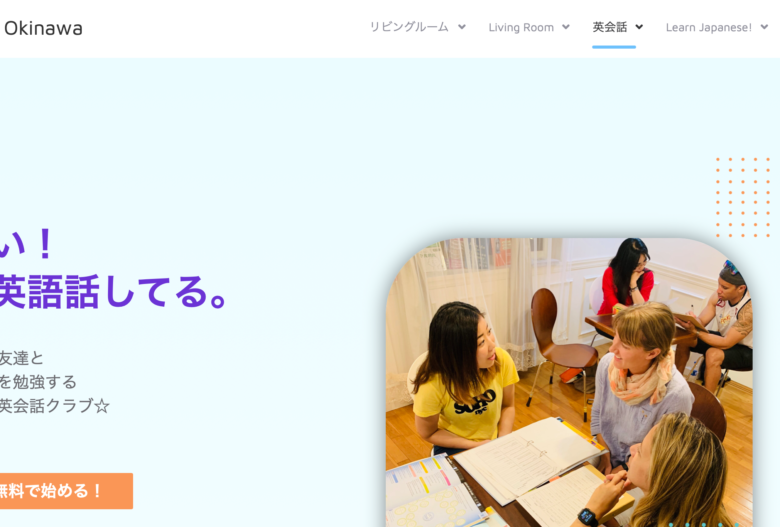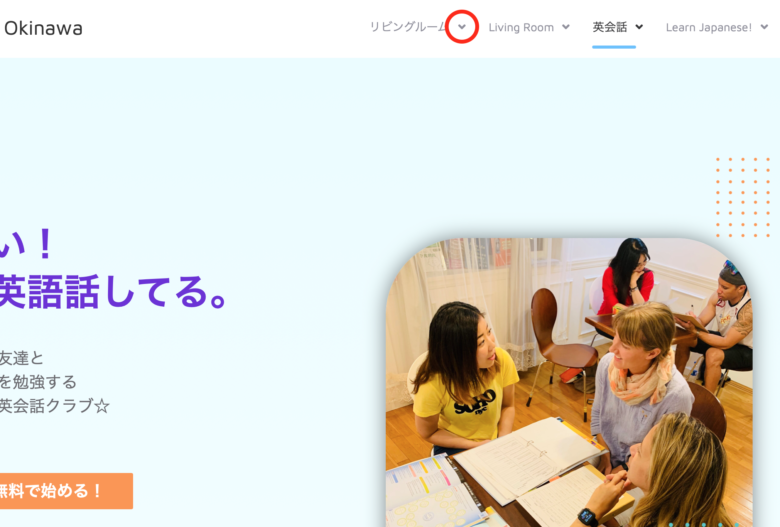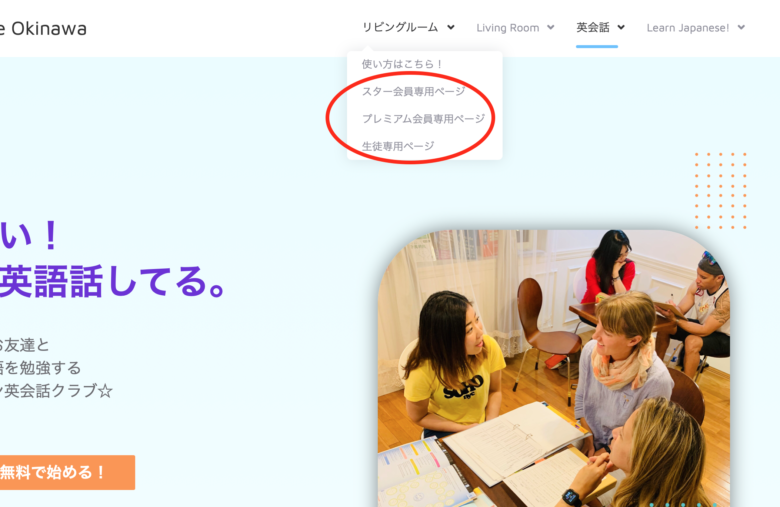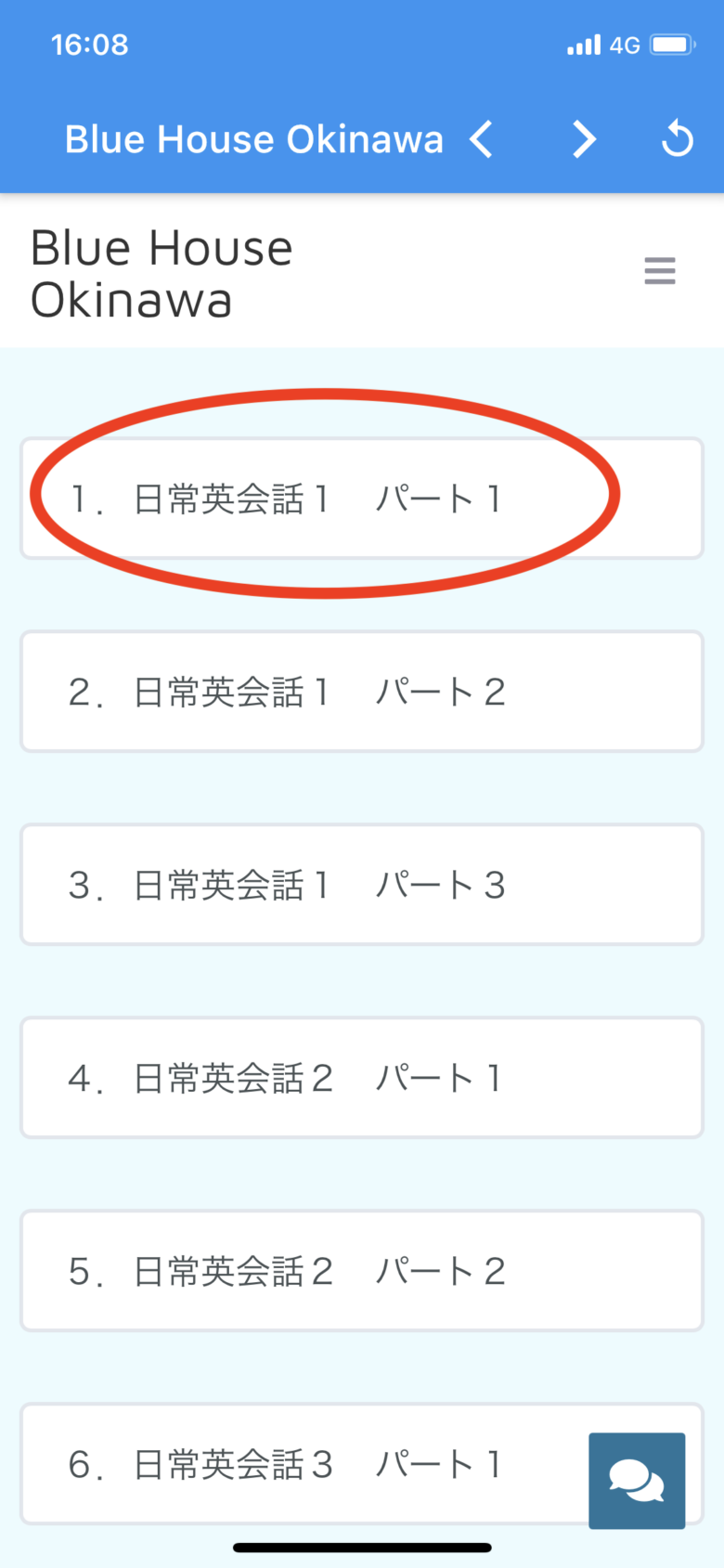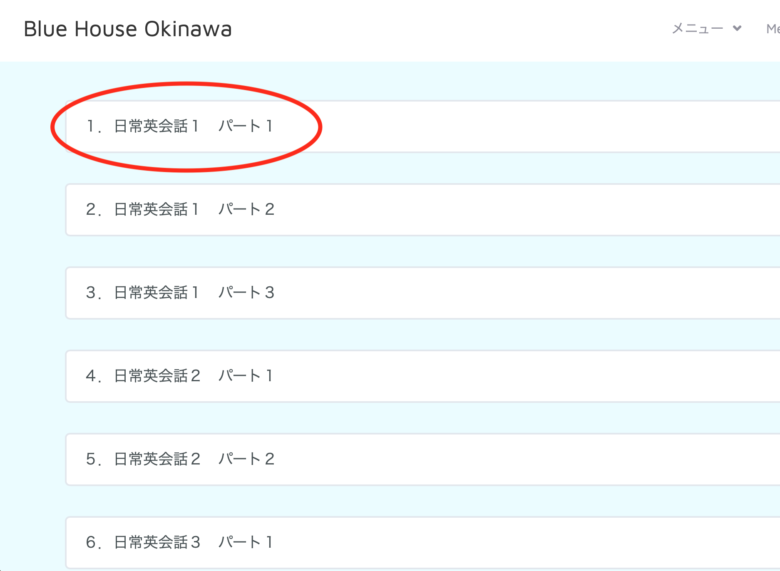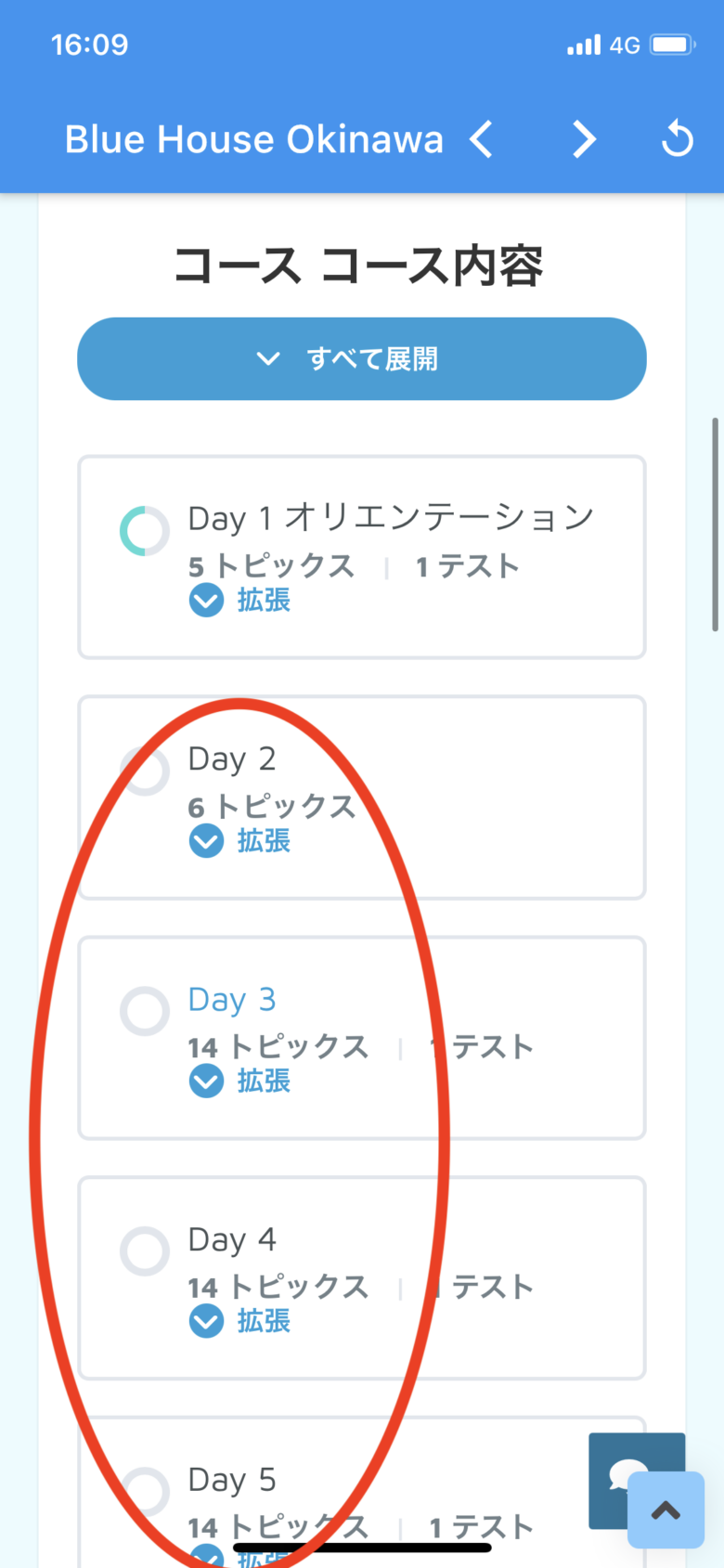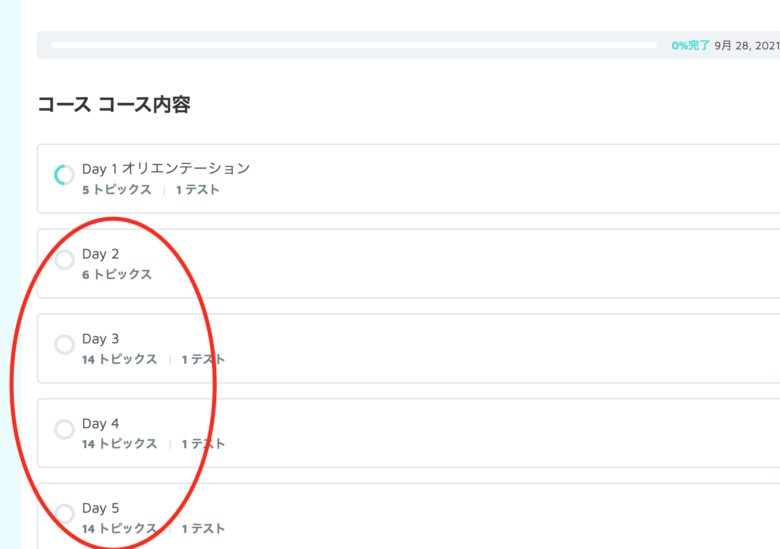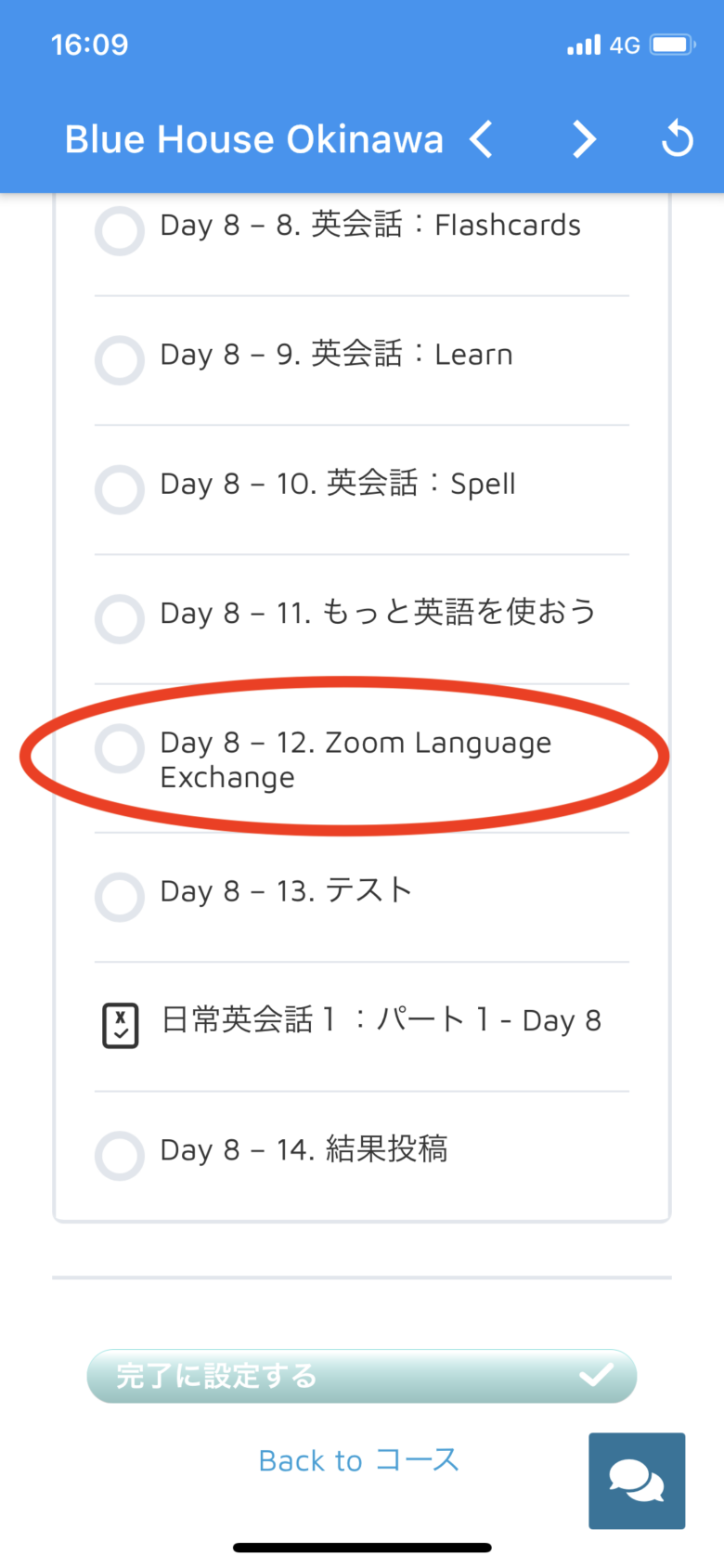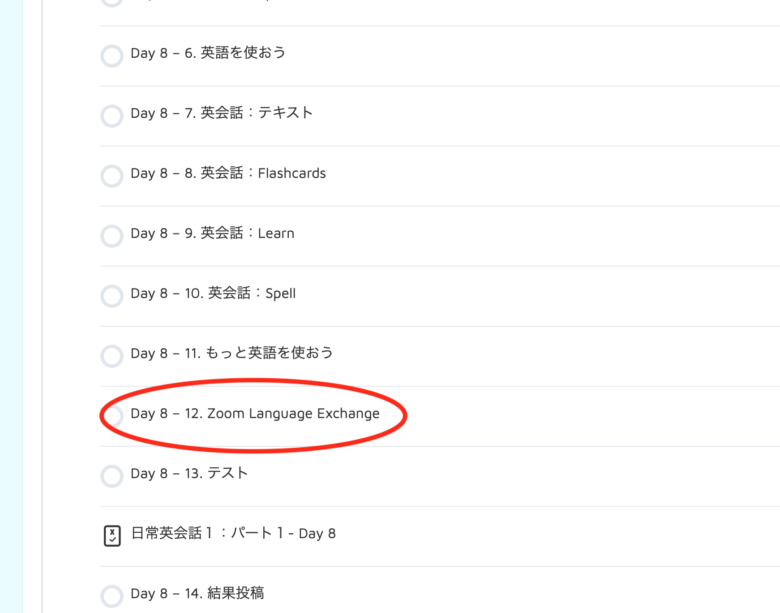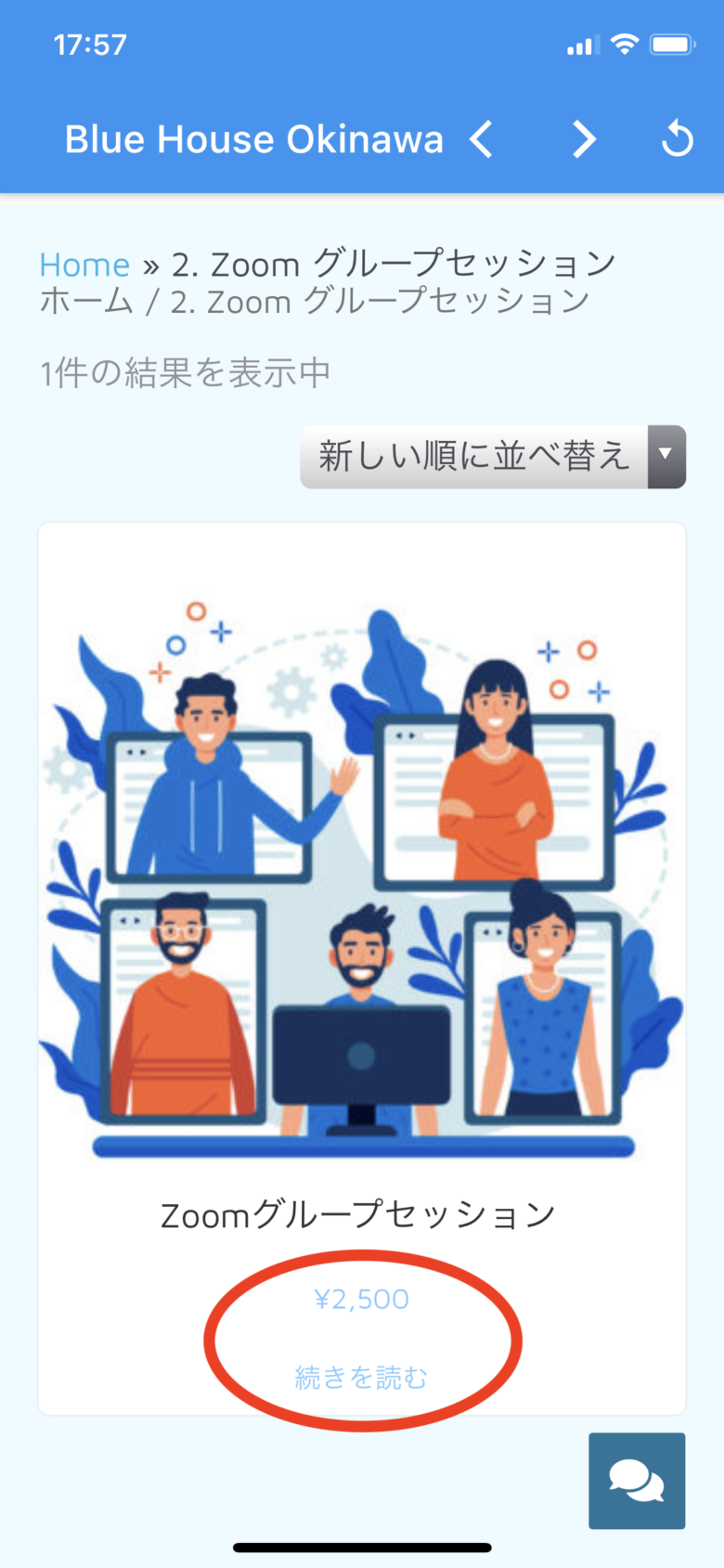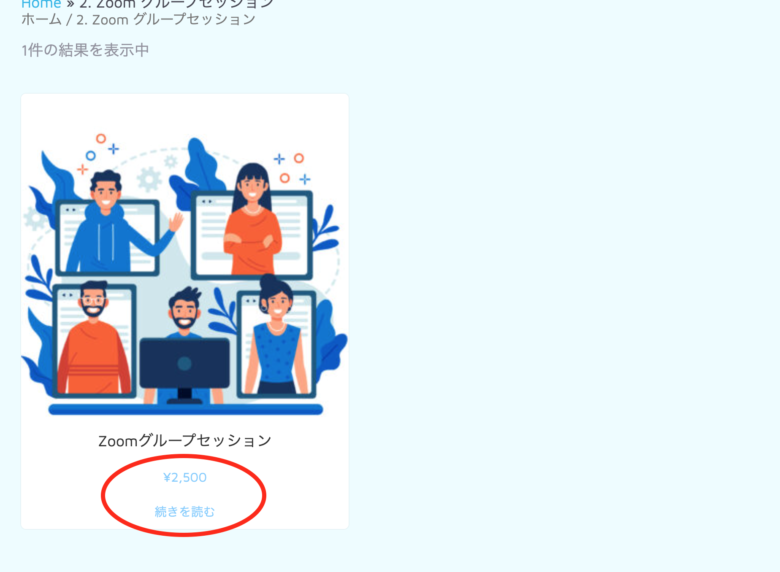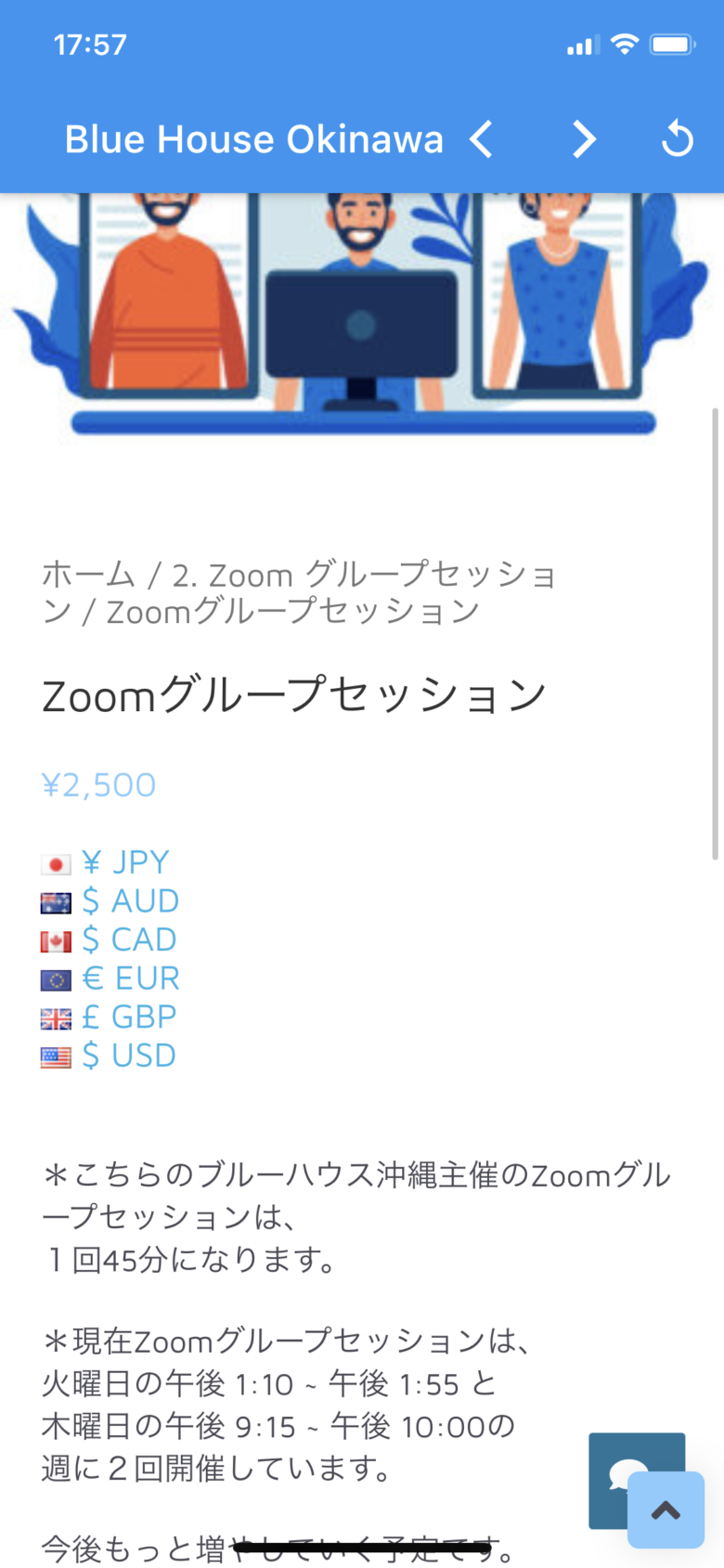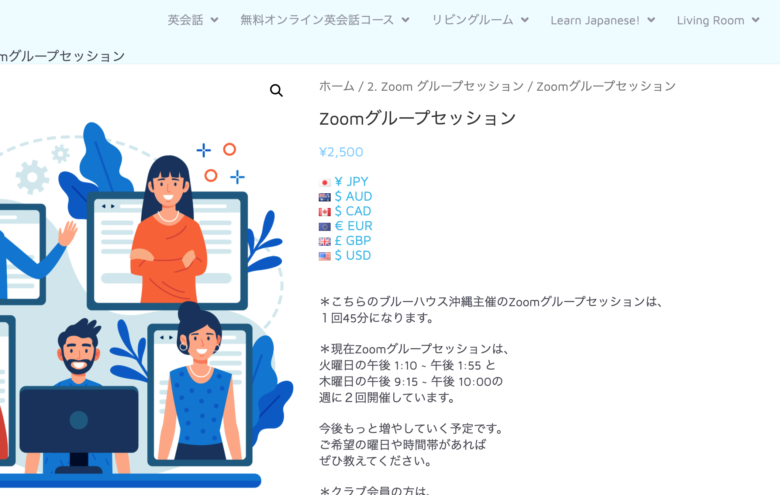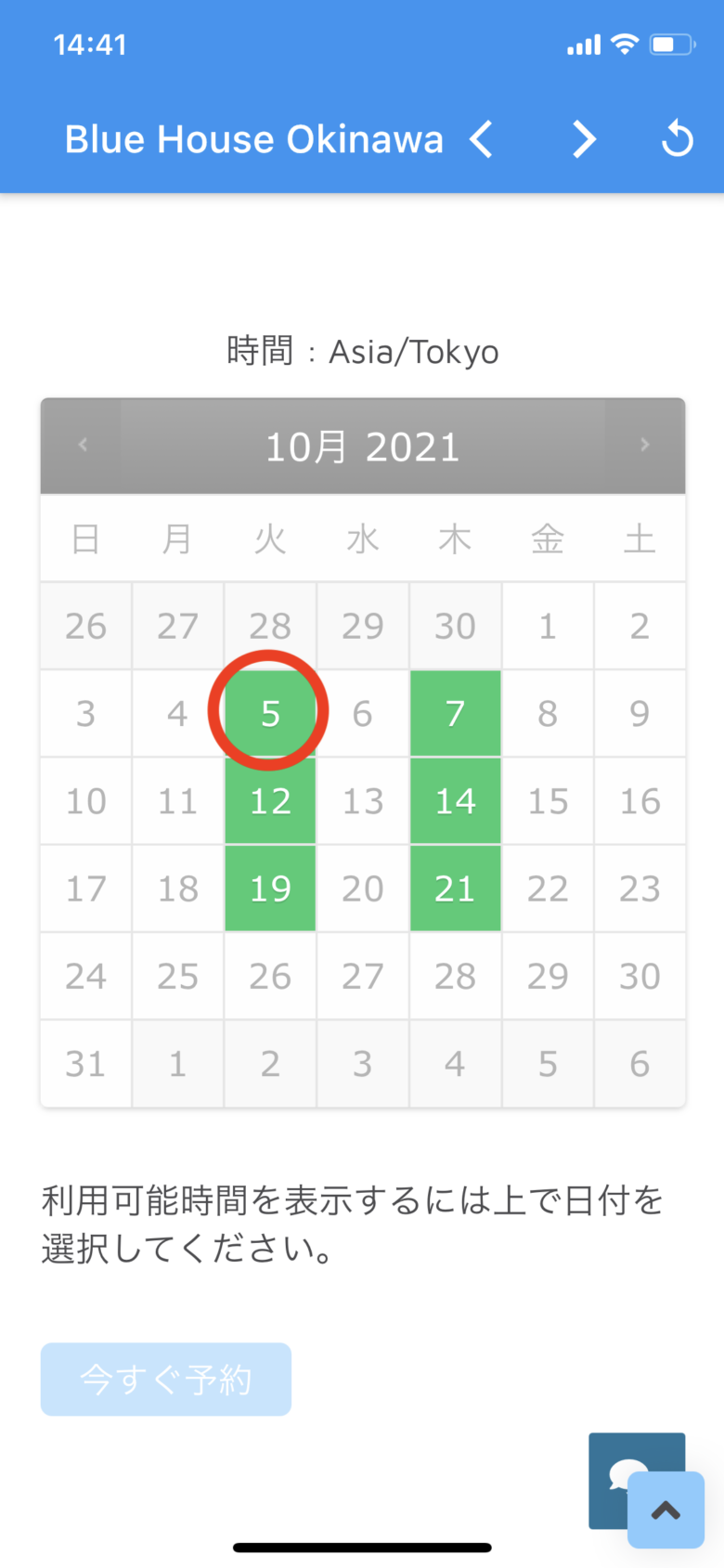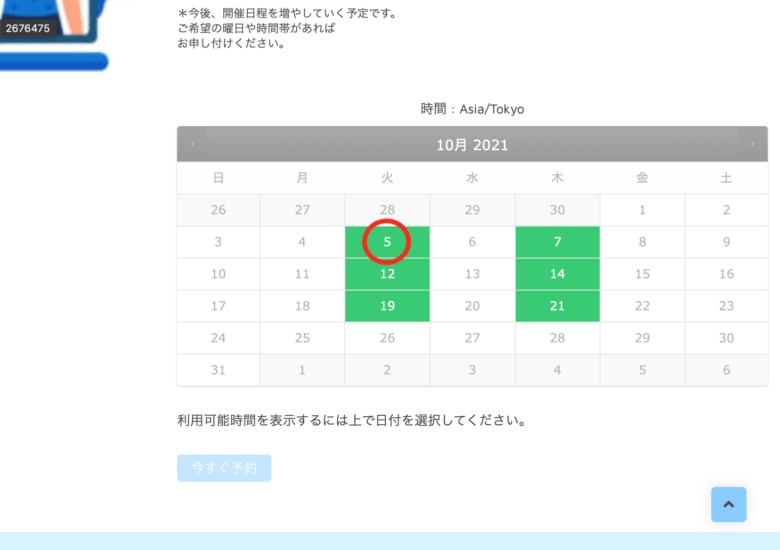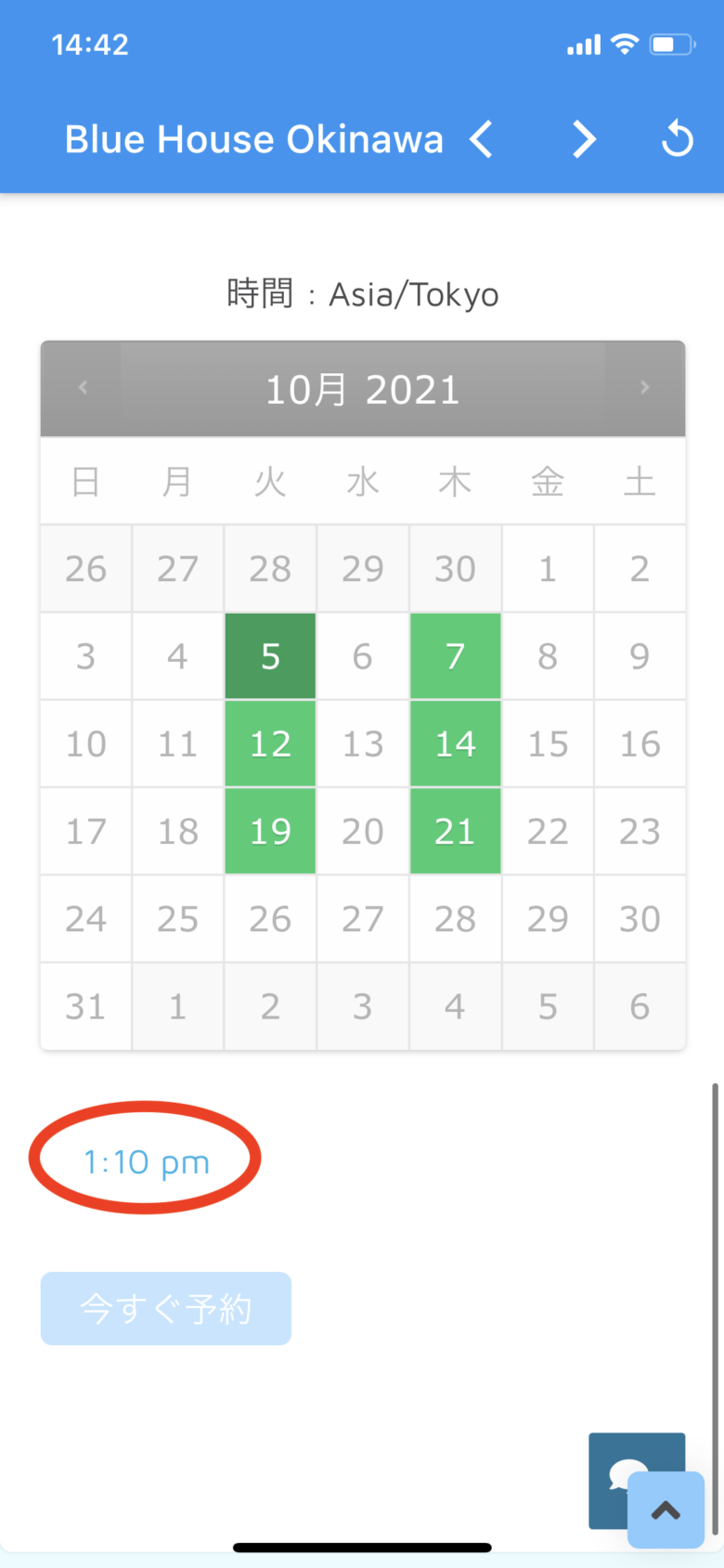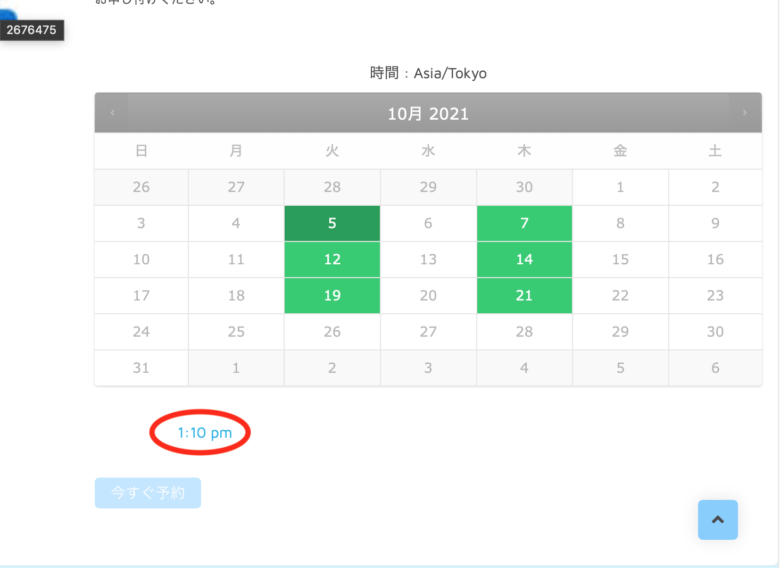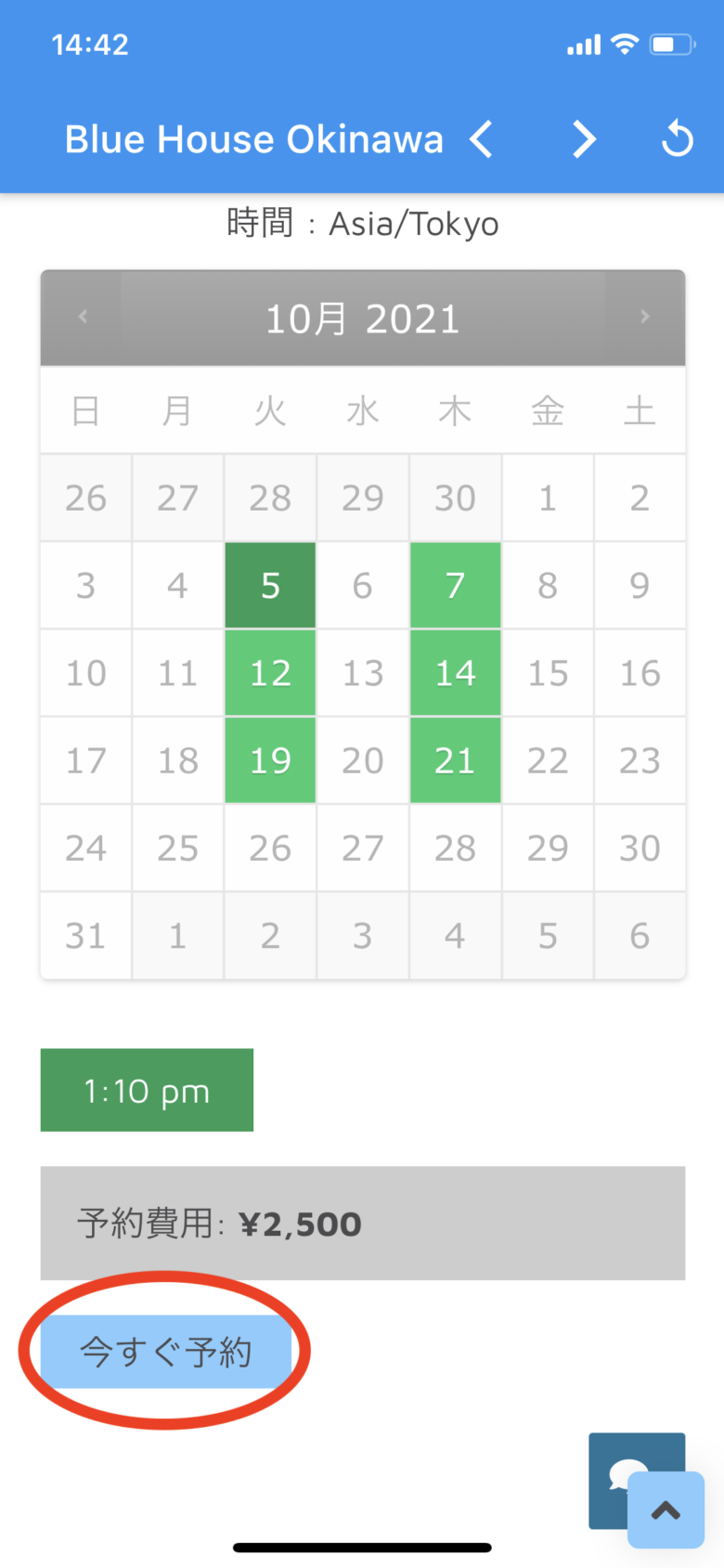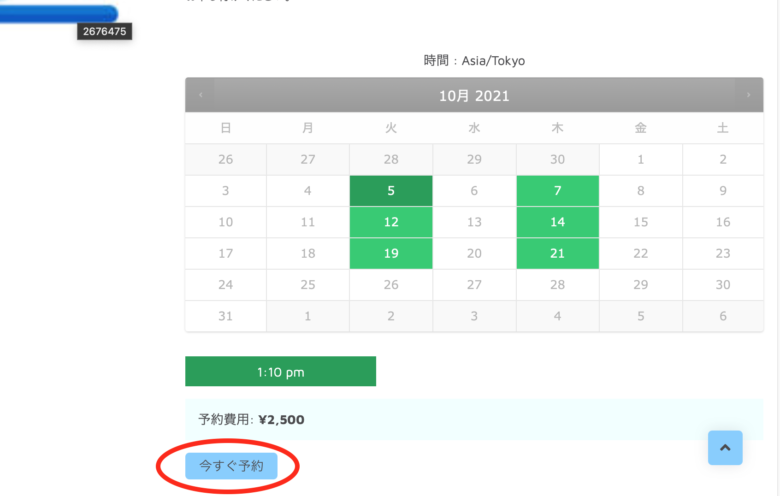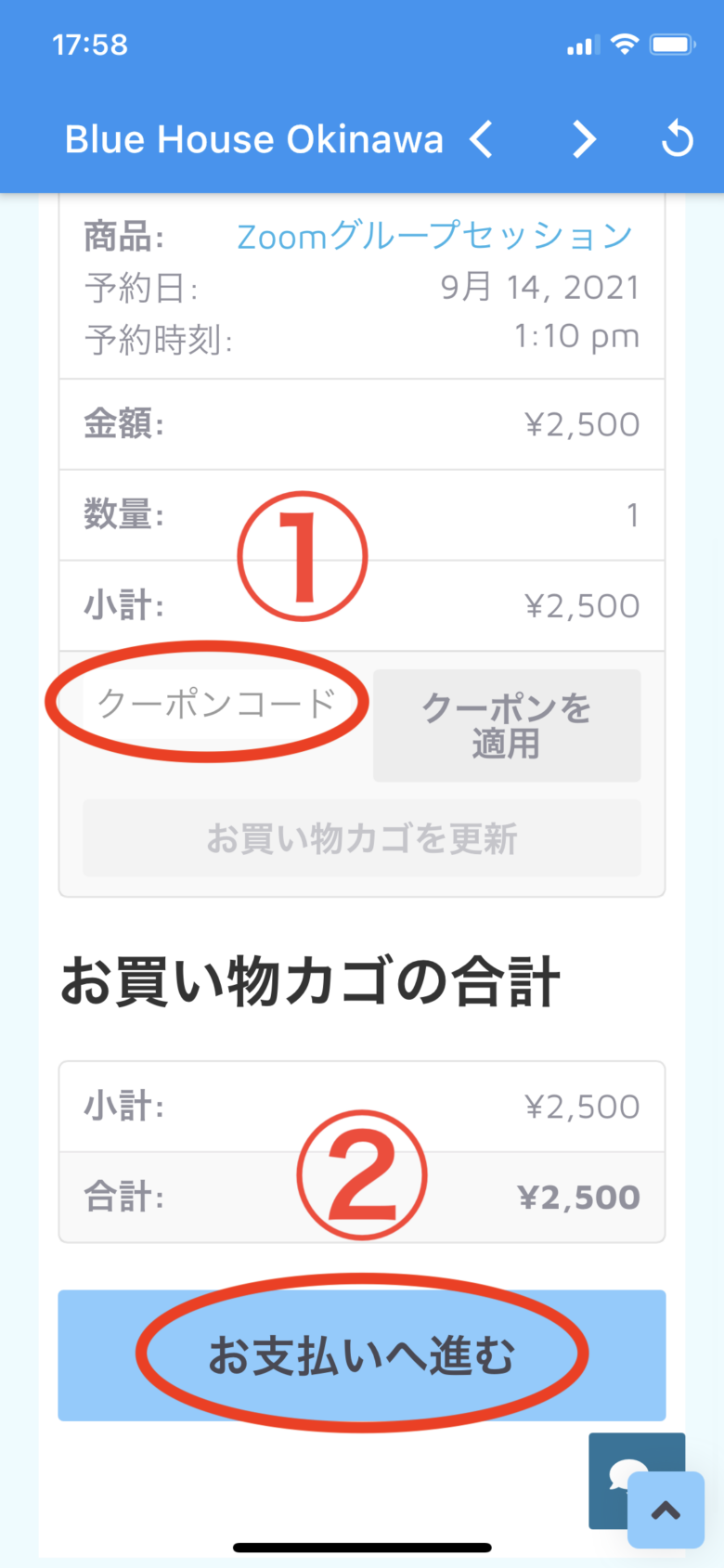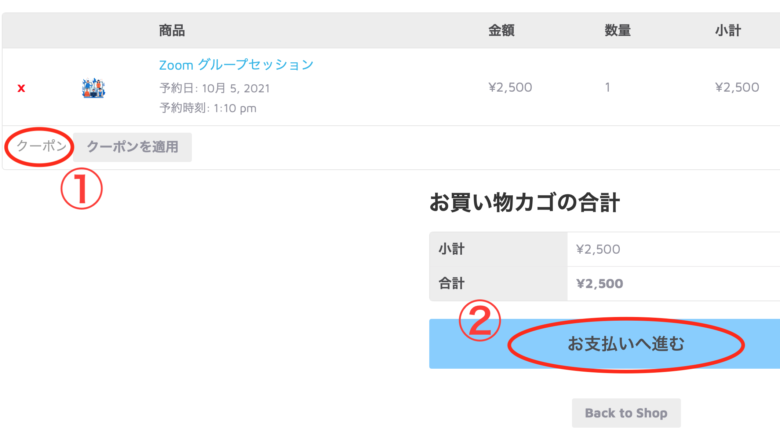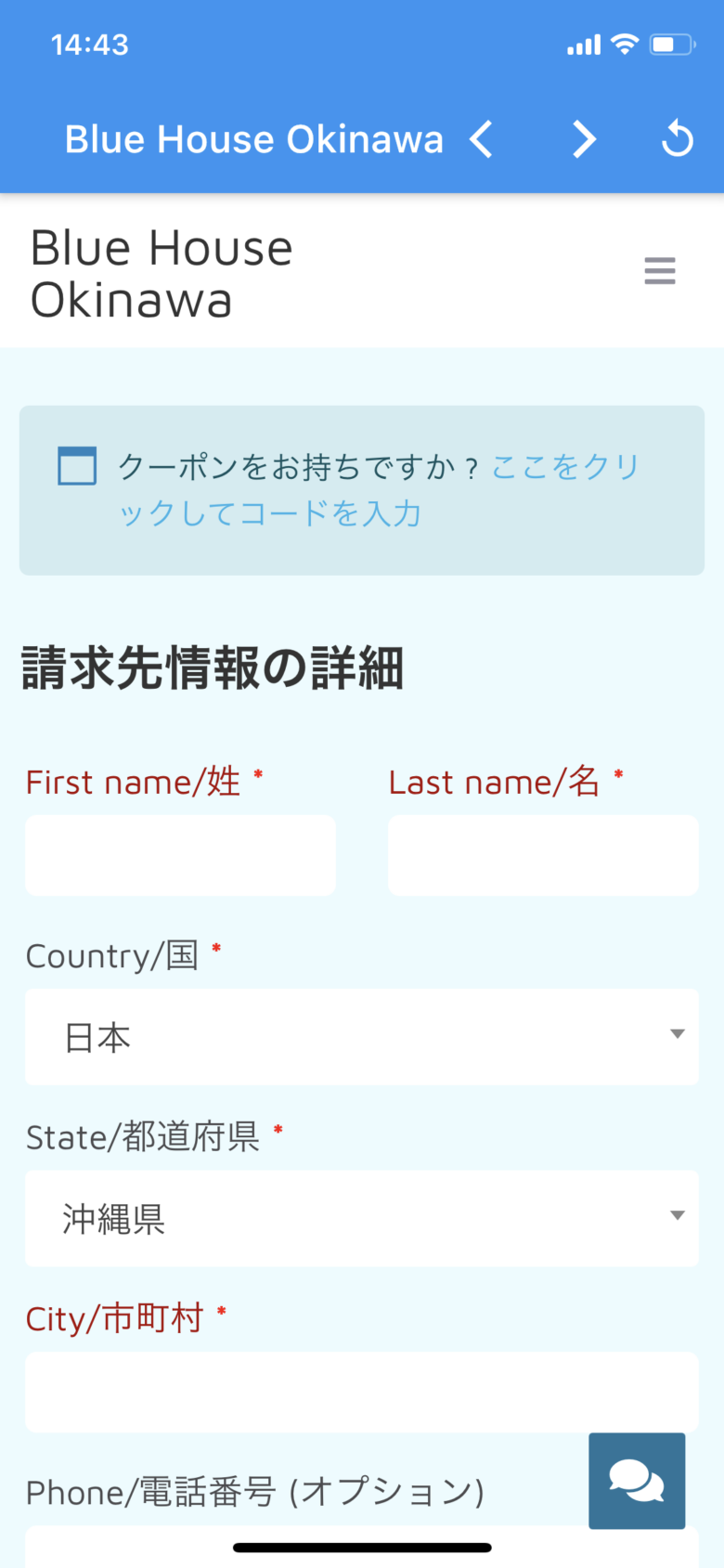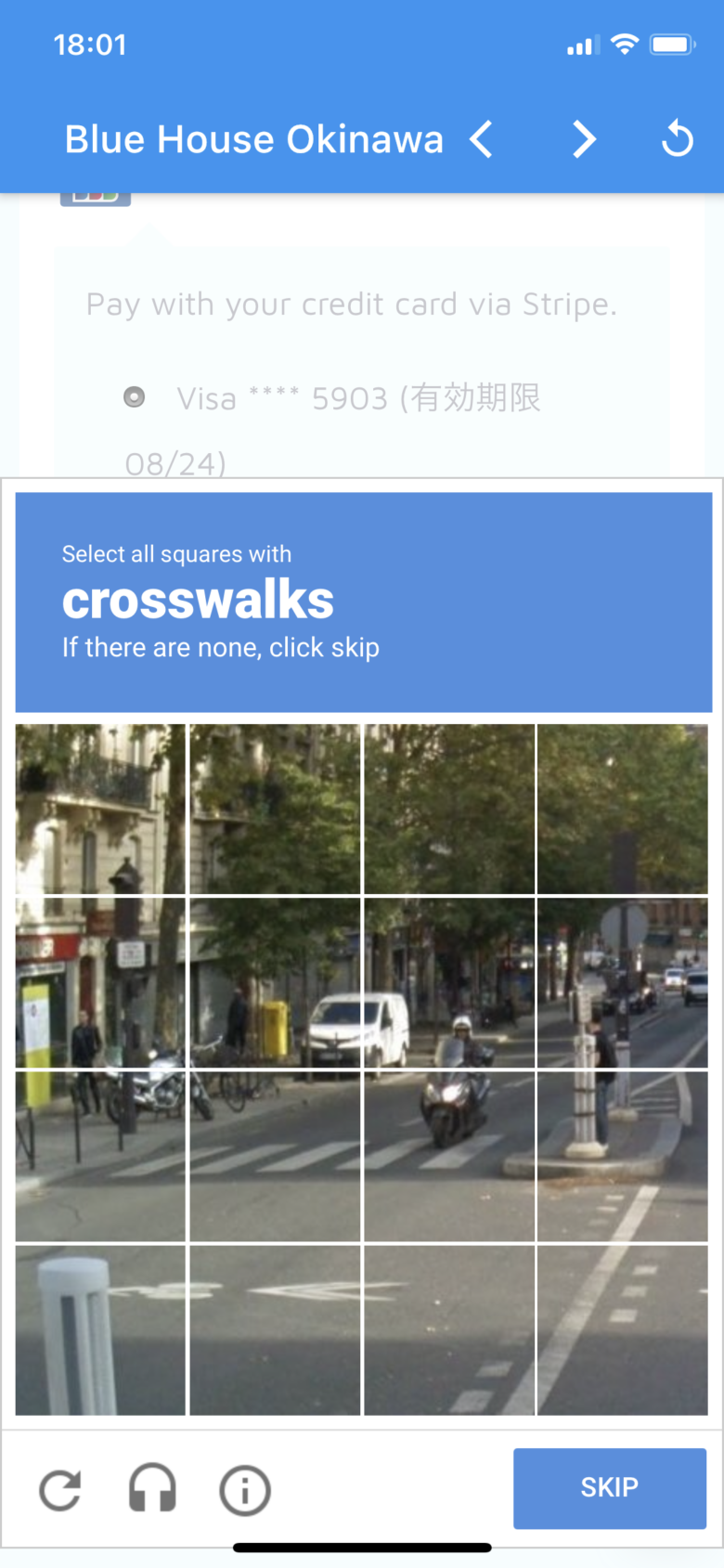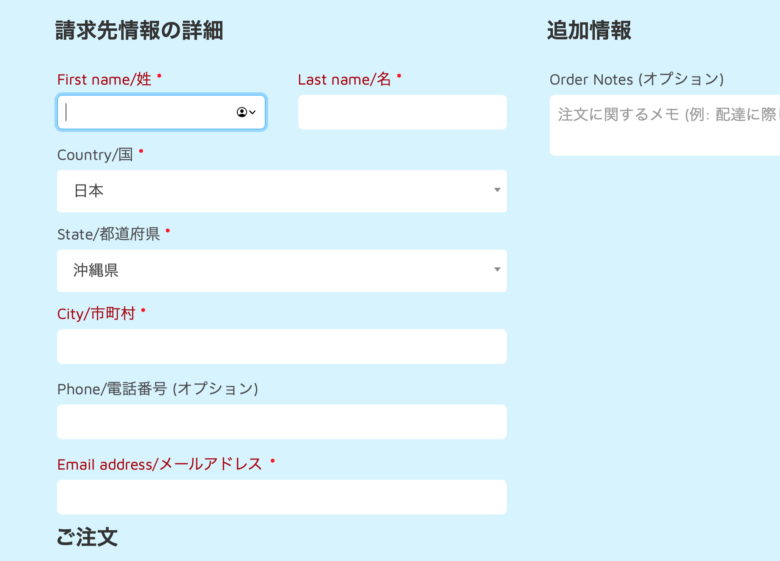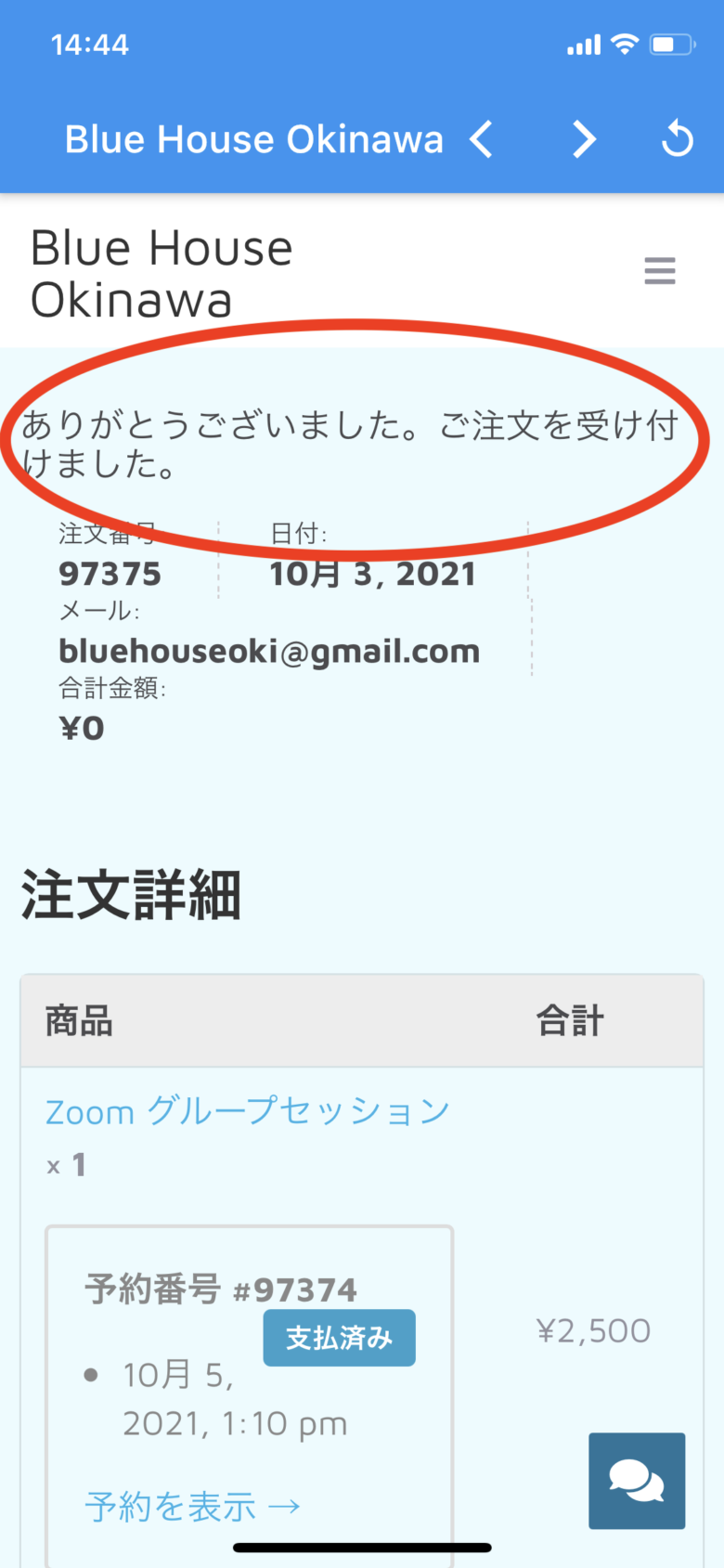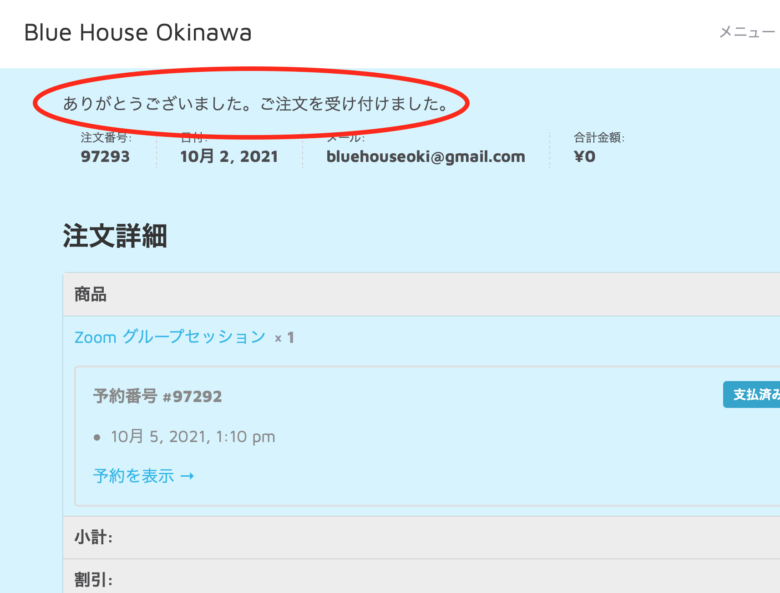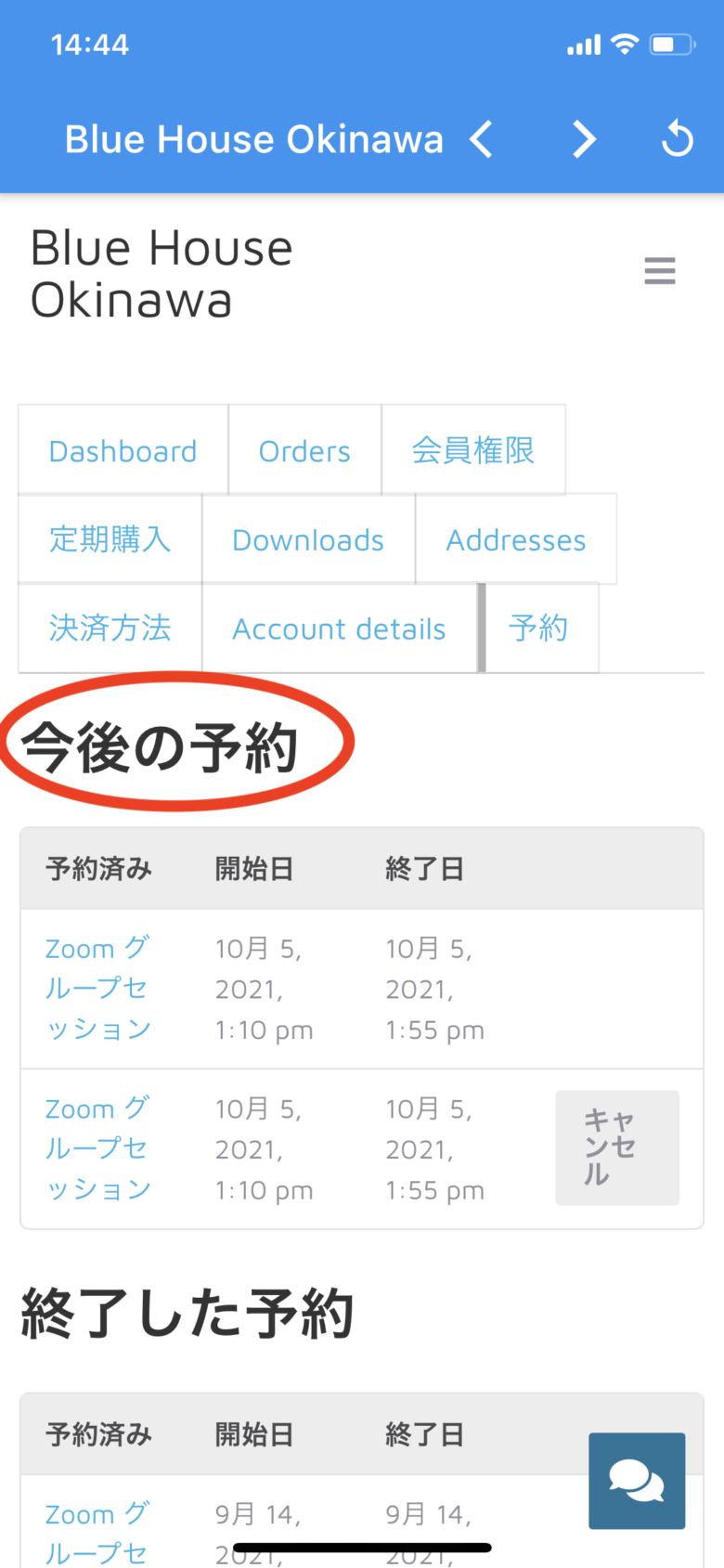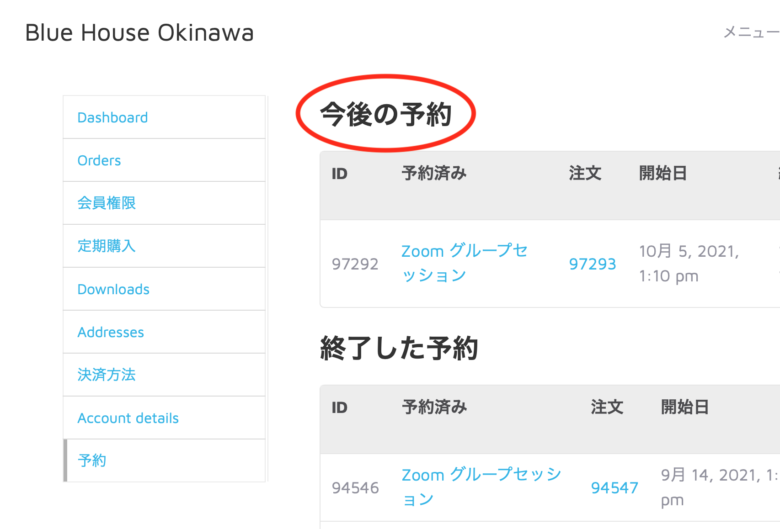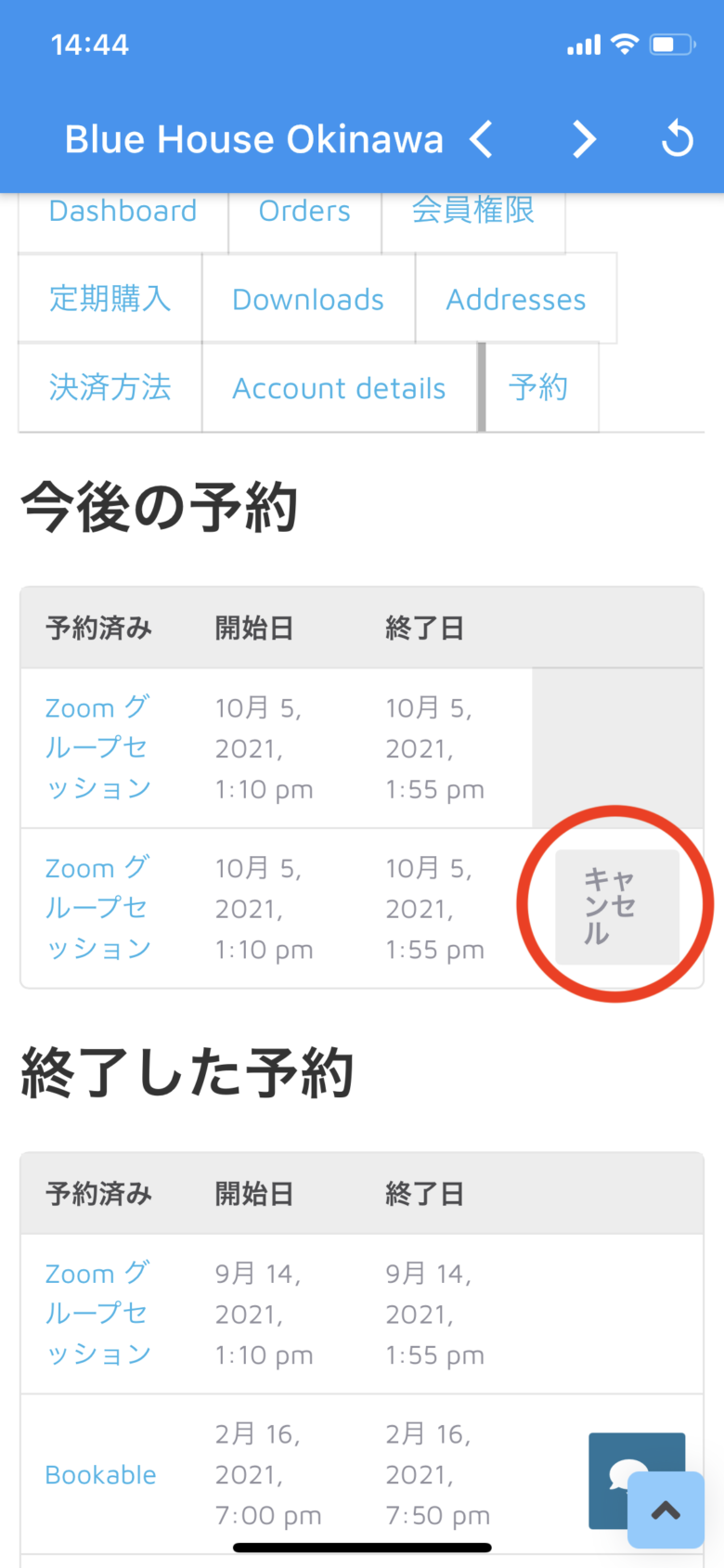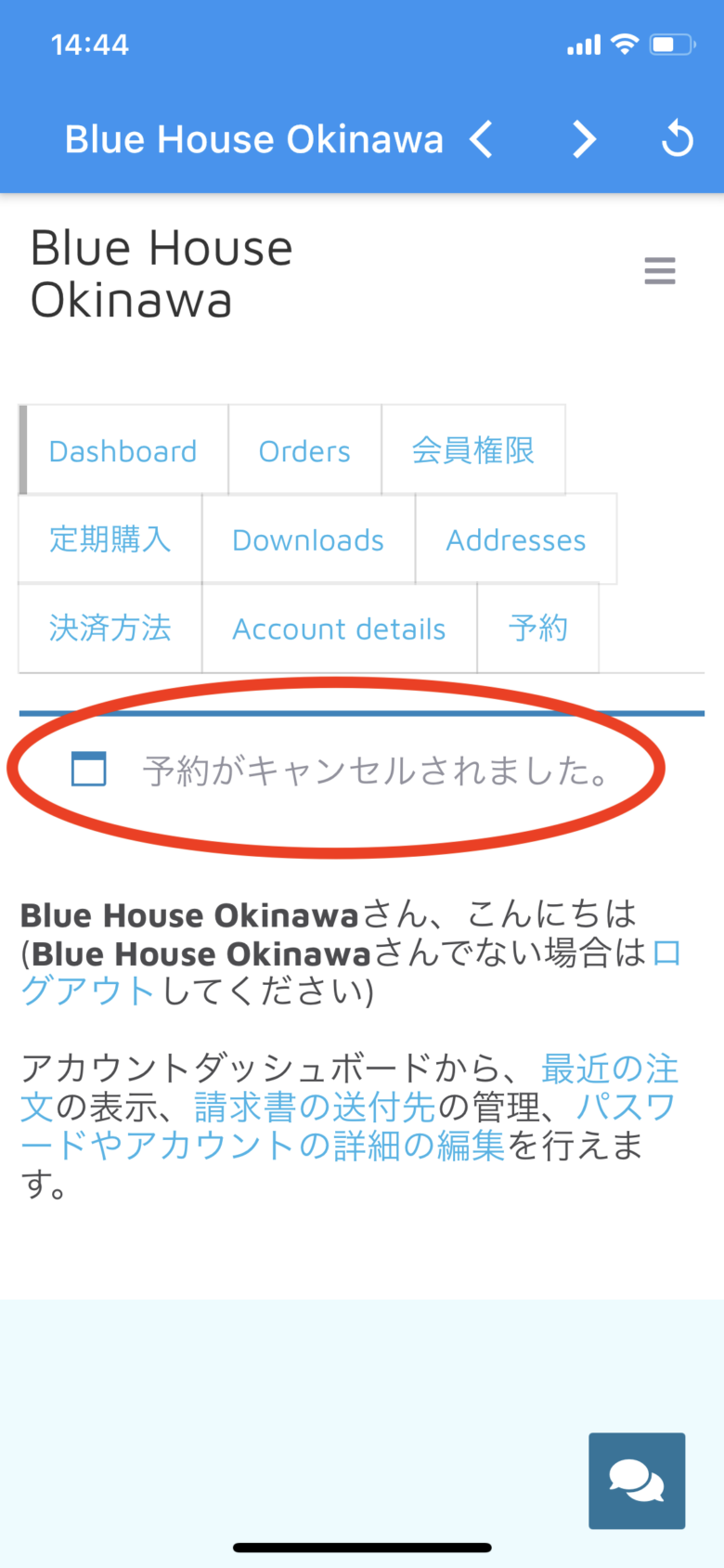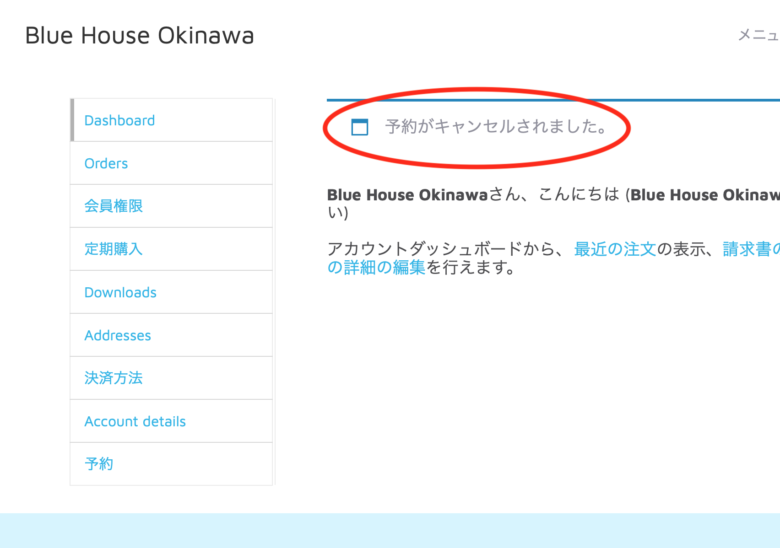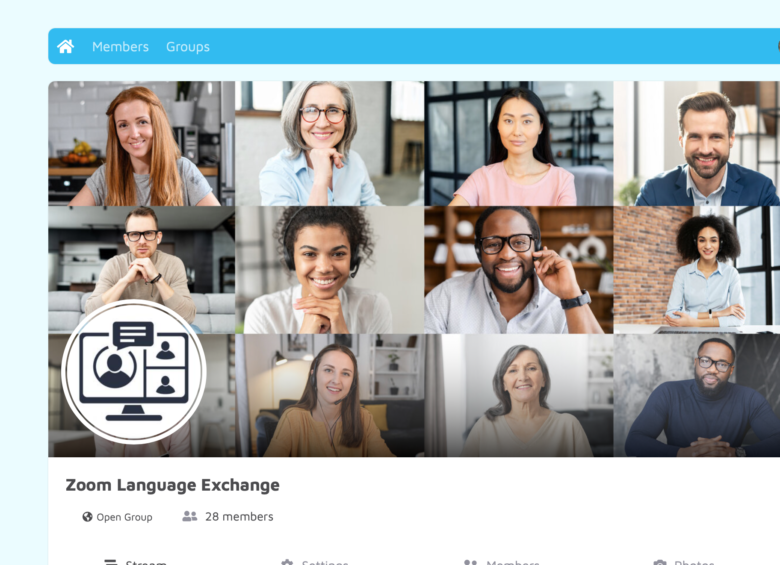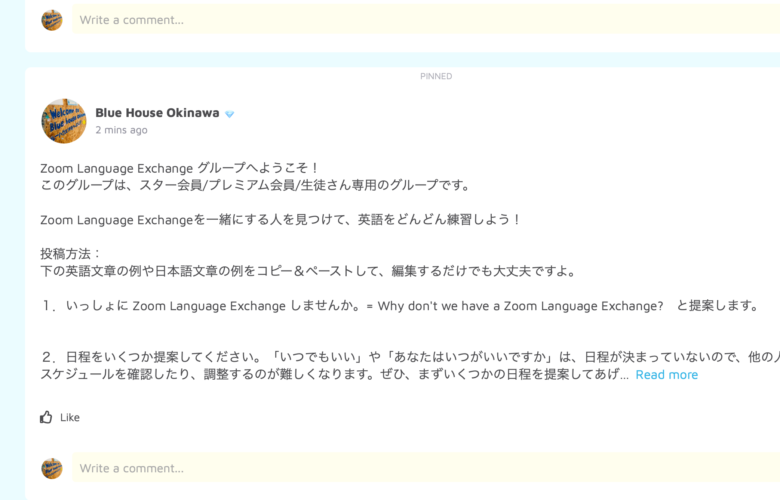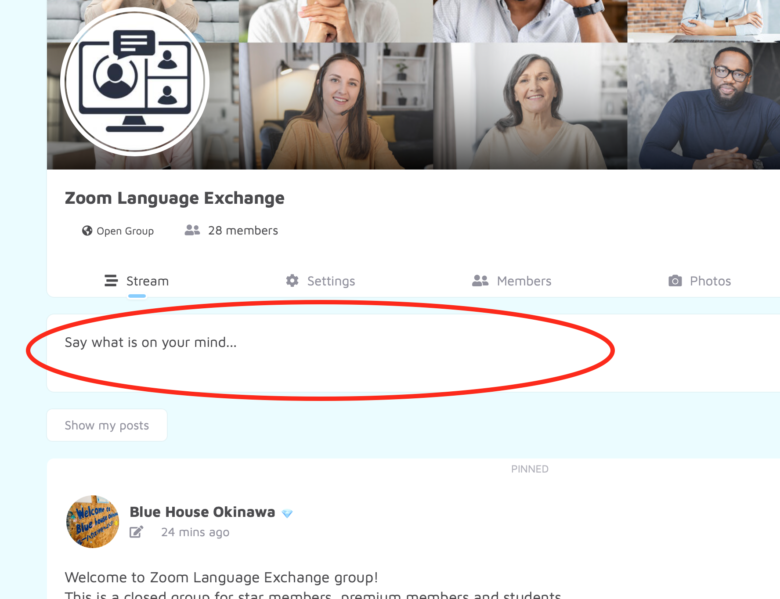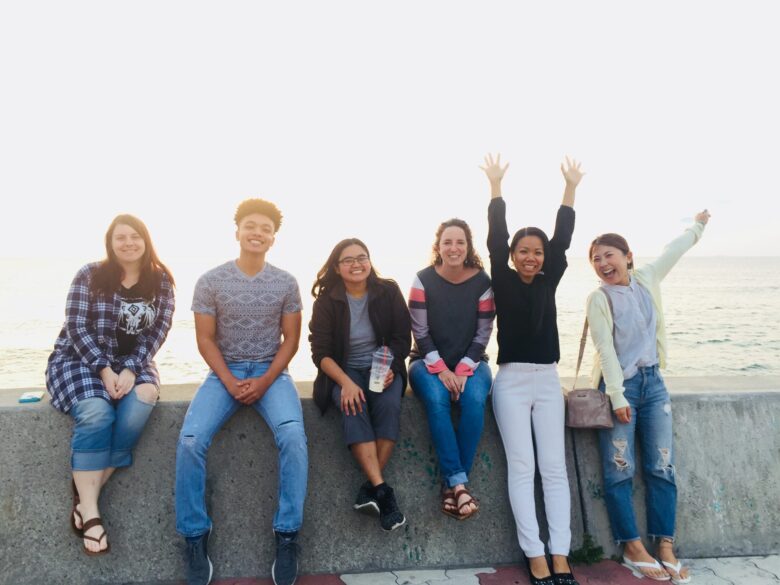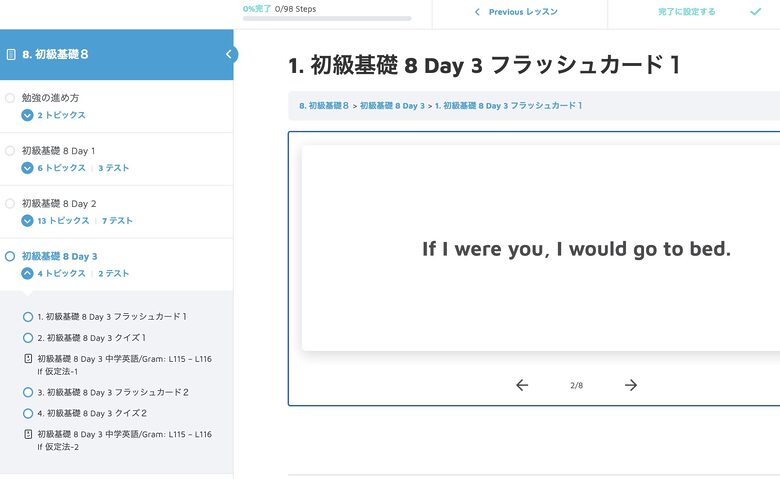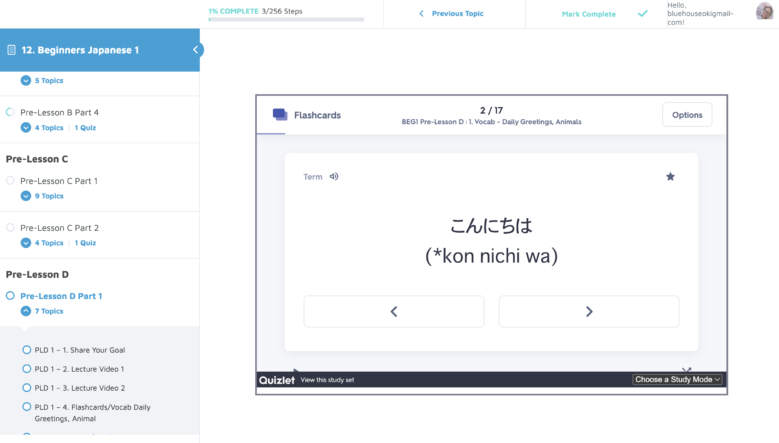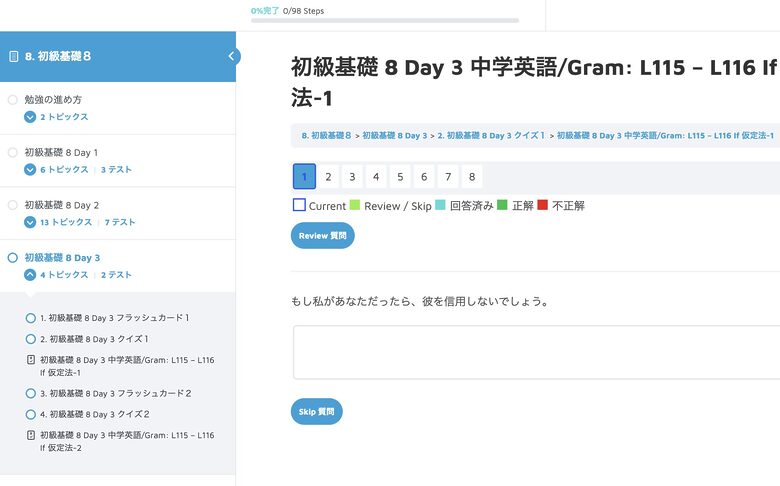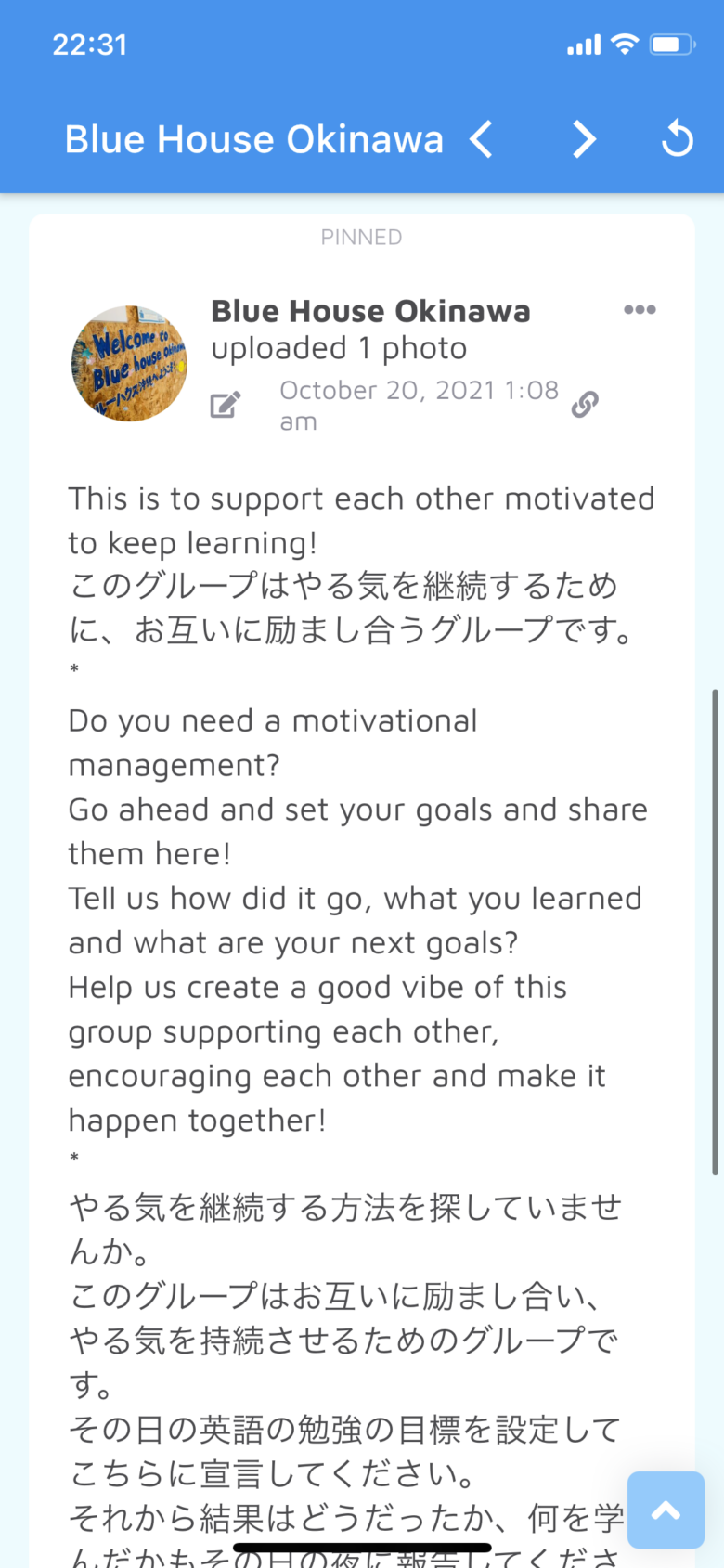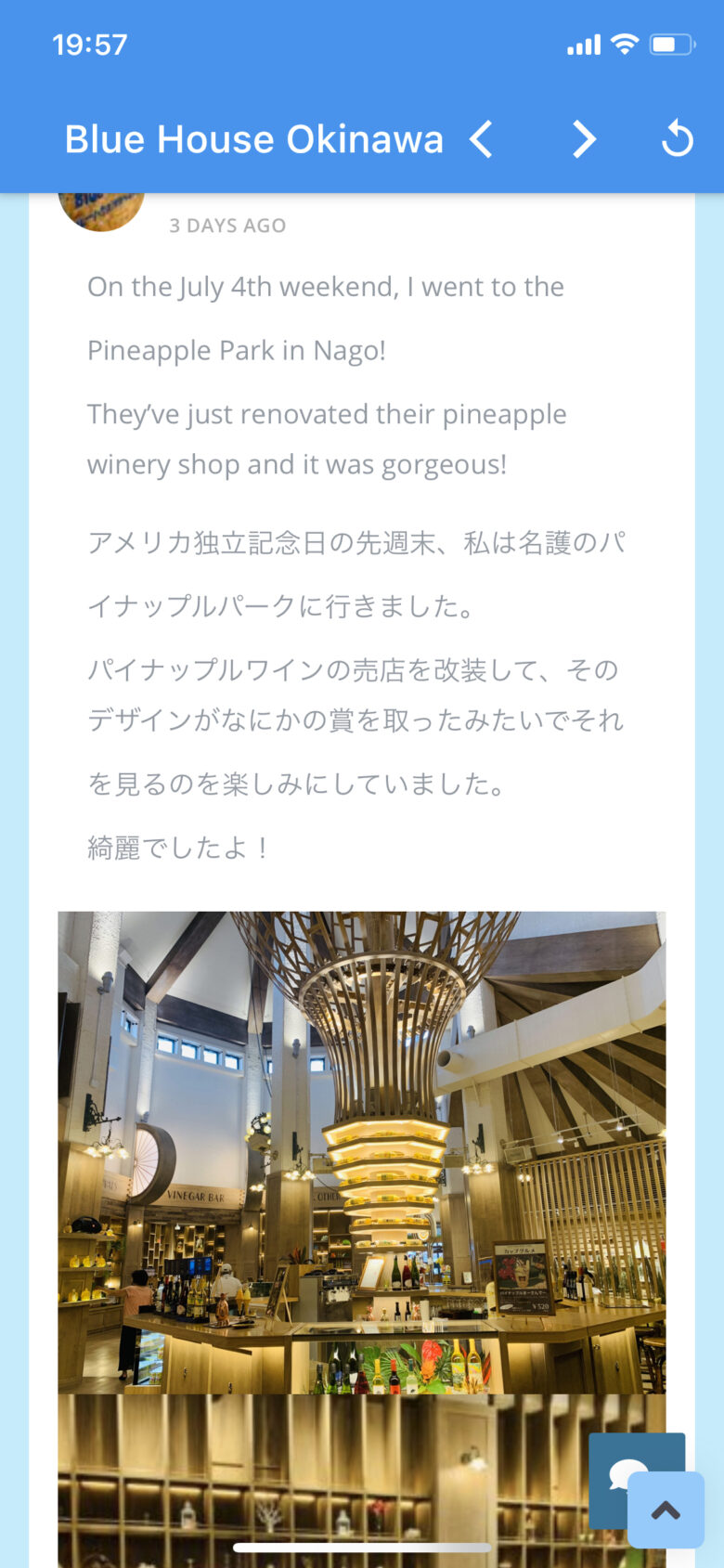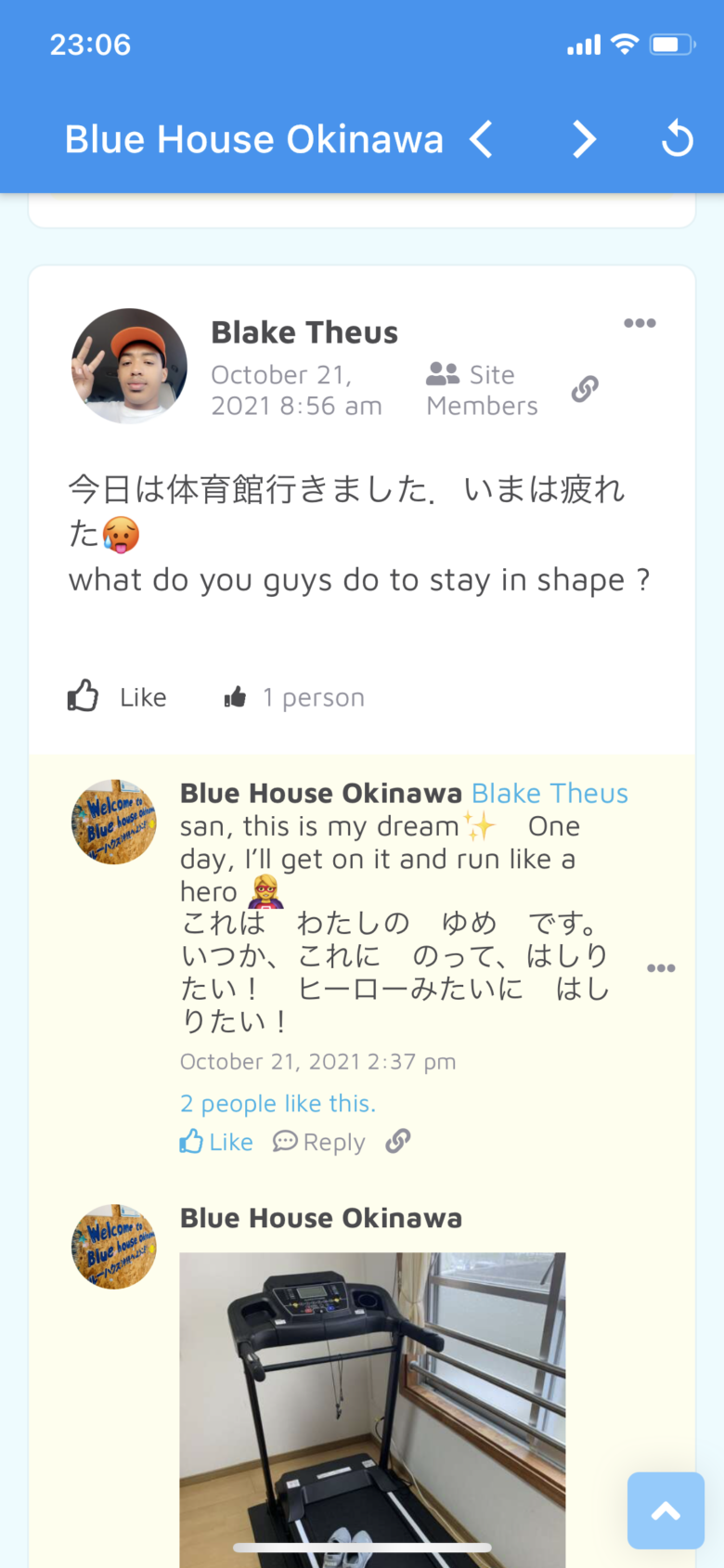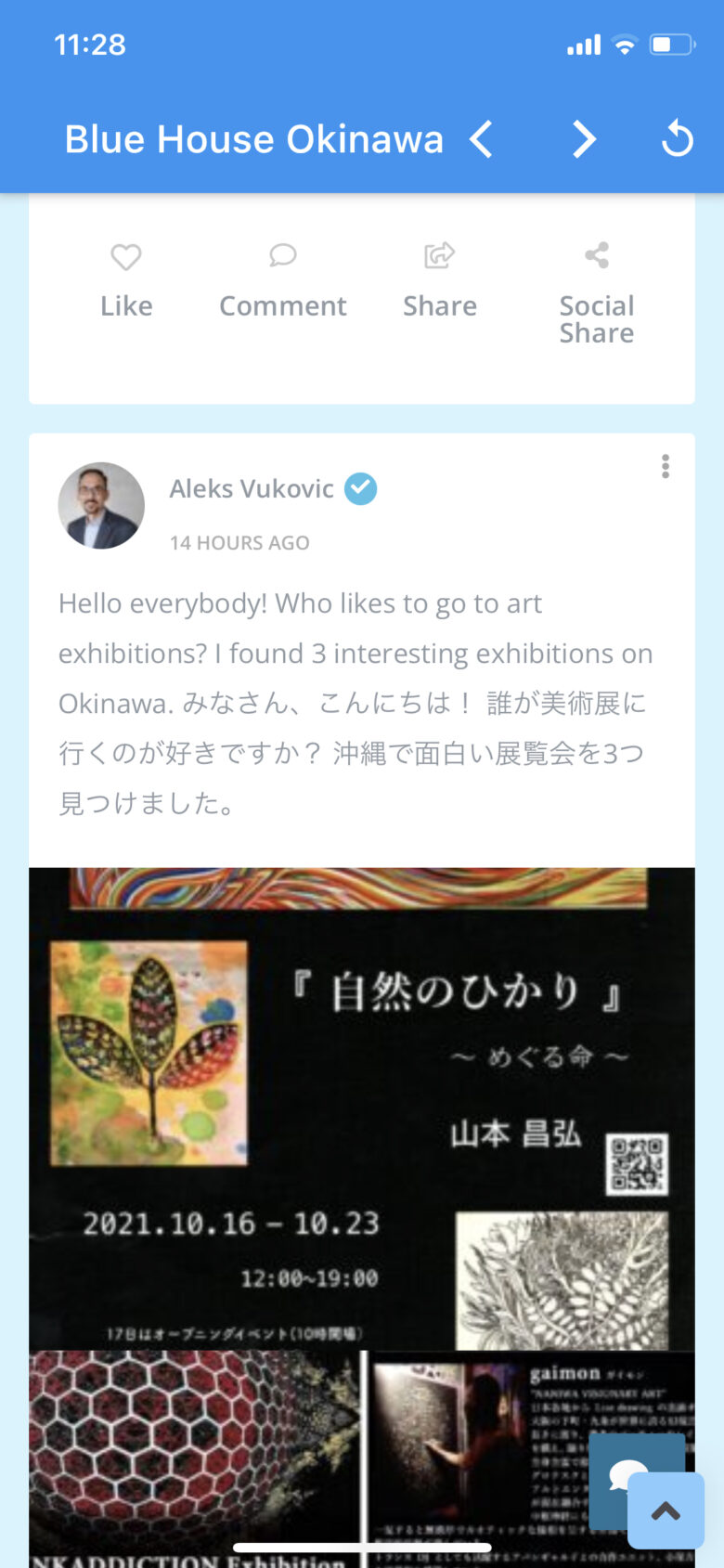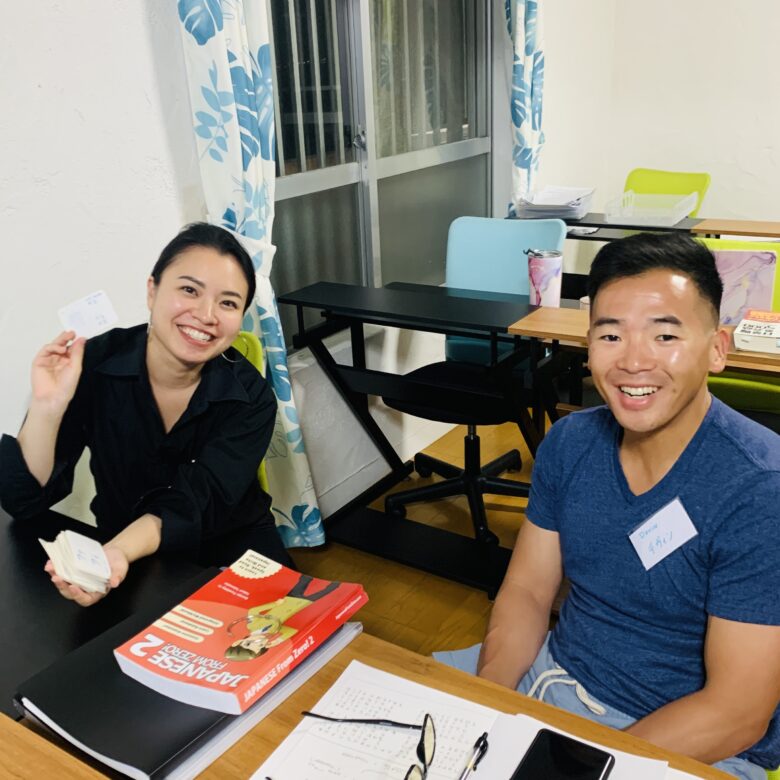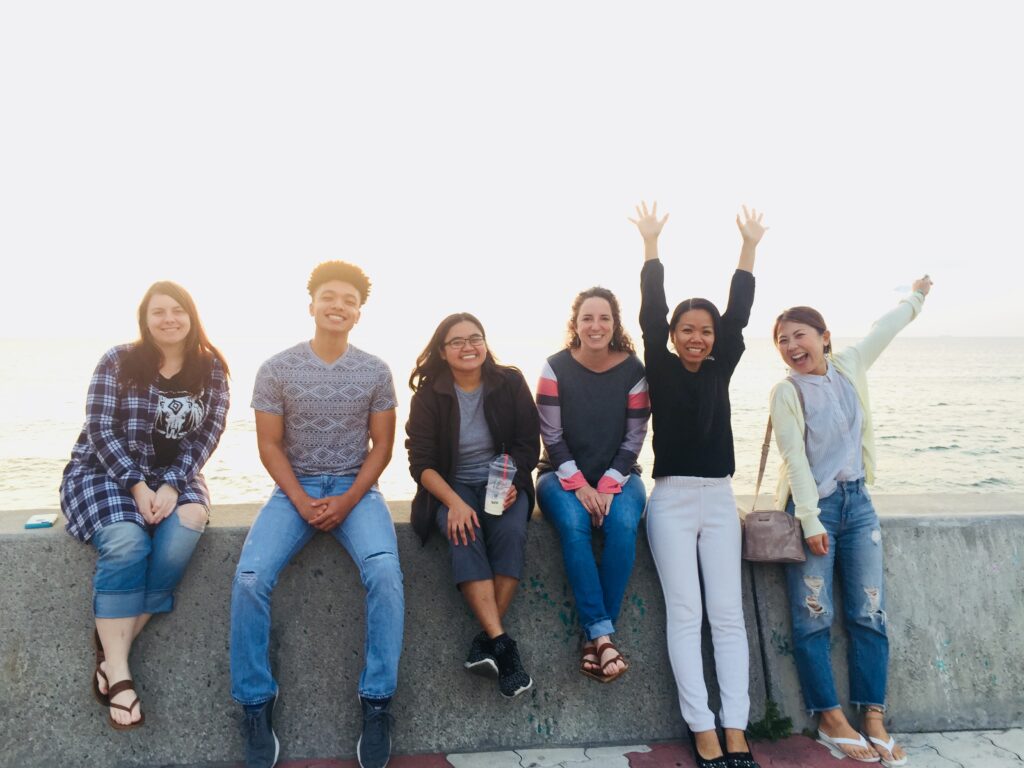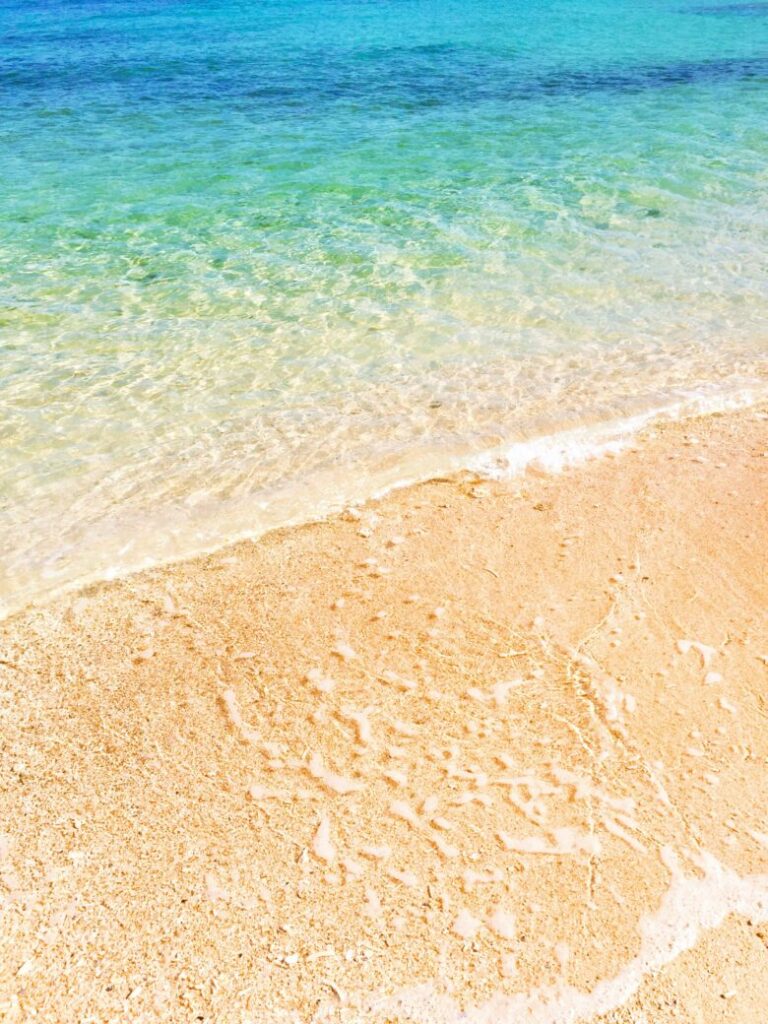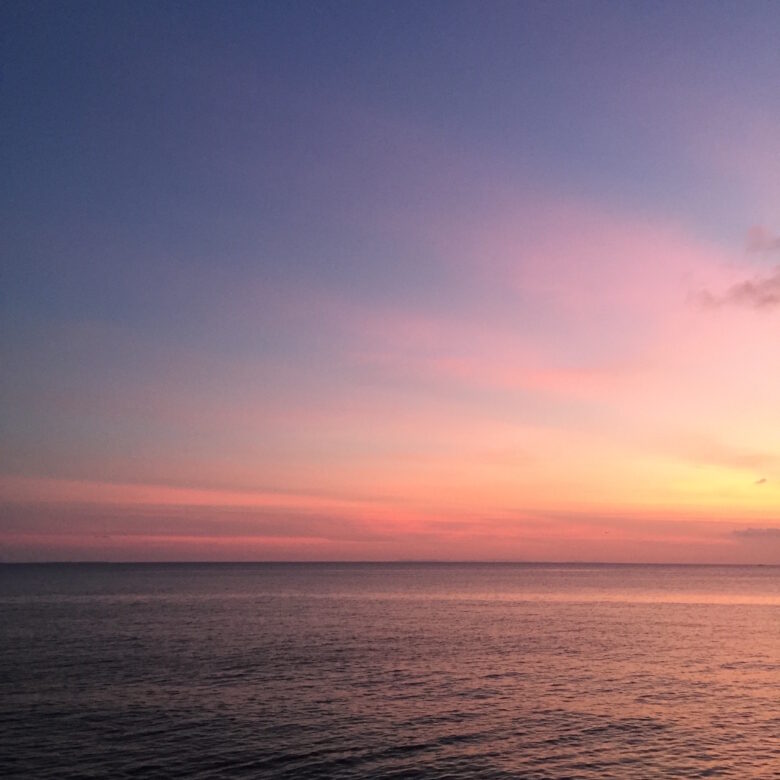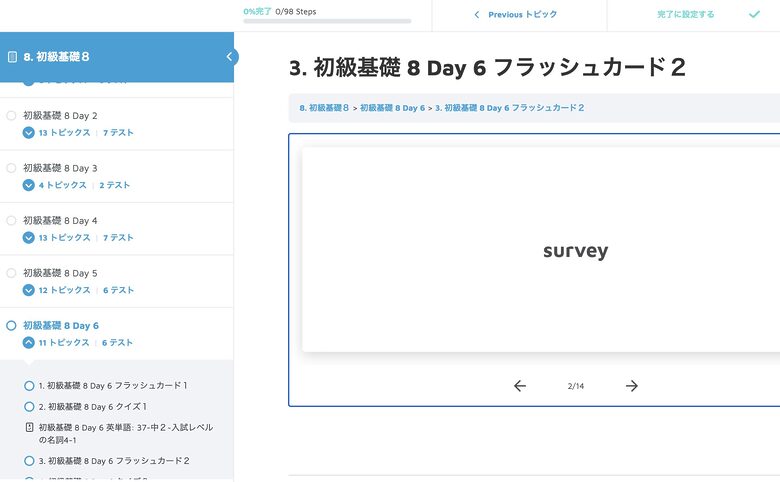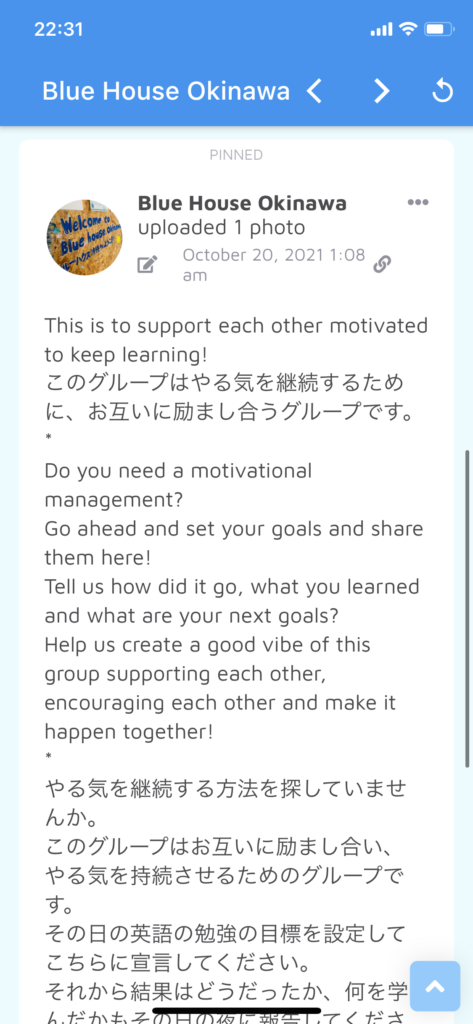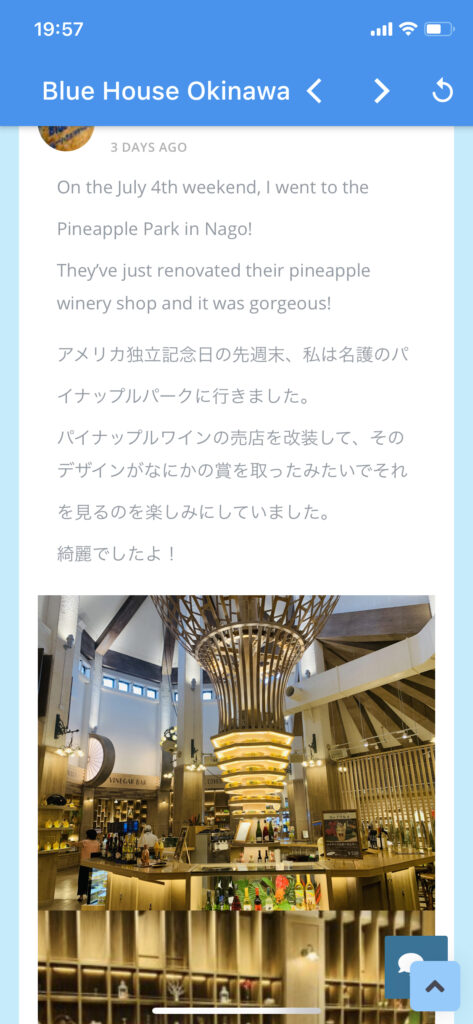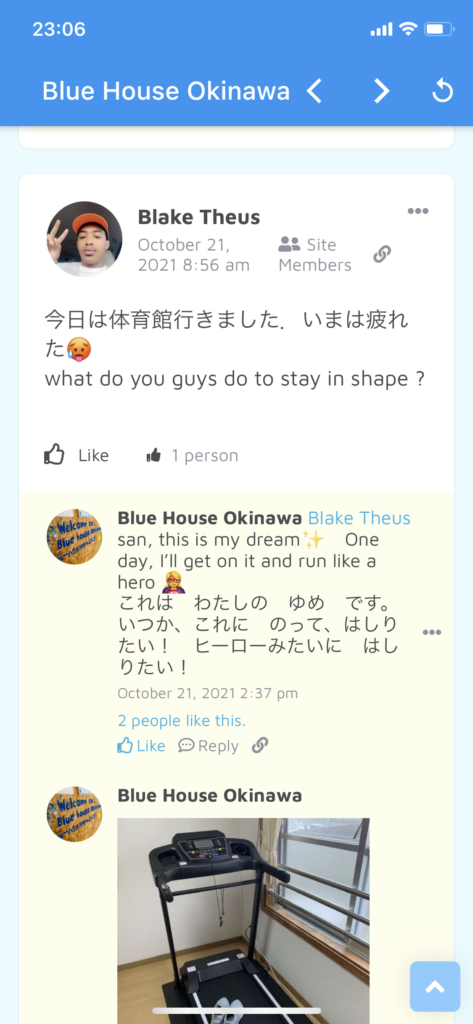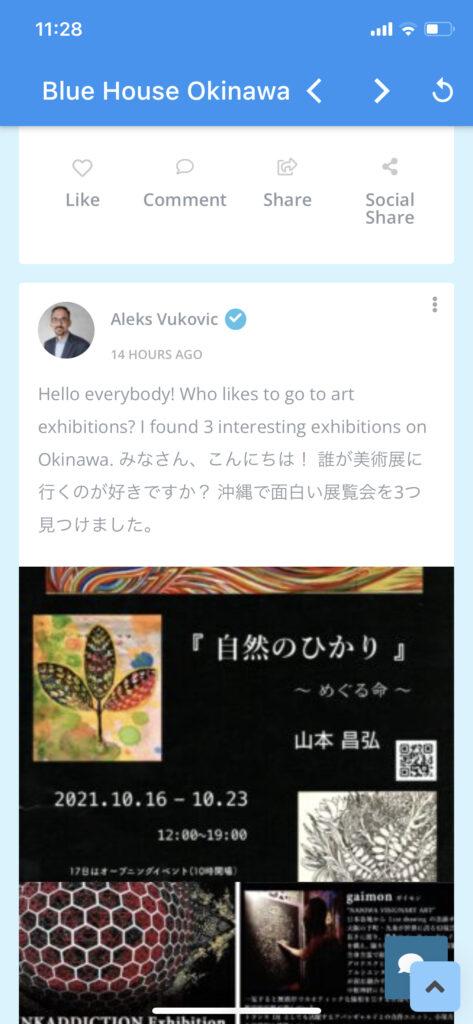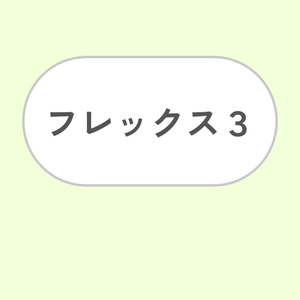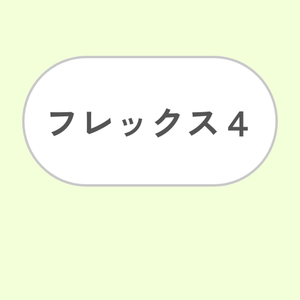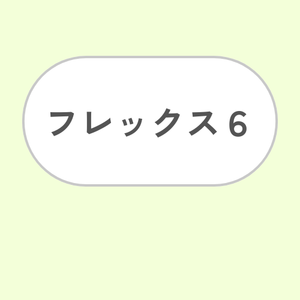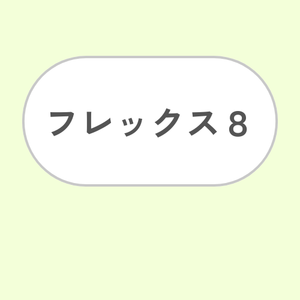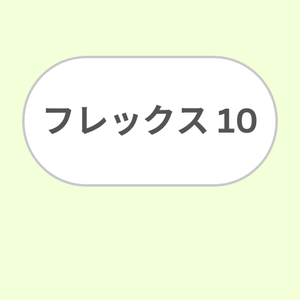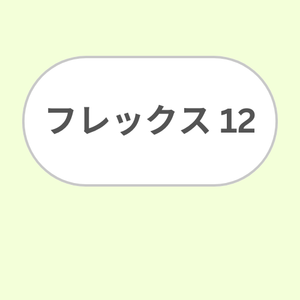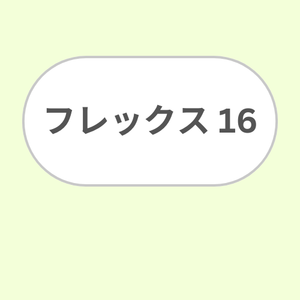こちらは
*スター会員
*プレミアム会員
*生徒
の方にご利用いただけます。
せっかく学んだことを
忘れてしまう前に
学んだことを
まとめよう
楽しかった Zoom
グループレッスンが終わって、
余韻に浸っているときに
そのまま学んだことを整理して
まとめてみましょう。
学んだことを見直すことで、
記憶の定着にも
つながりますよ。
学んだことをまとめる
今回に Zoom
グループレッスンでは、
*何をしましたか。
*何を学びましたか。
*どこが難しかったですか。
*どんなことが助かりましたか。
ぜひ熱が冷めないうちに、
せっかく教えてもらったことを
忘れないうちに、
整理して、まとめてみて
ください。
教えることは
学ぶこと
私たちは、教えることで更に
記憶を定着させます。
誰かに教えようと思ったら、
自分自身がちゃんと理解できて
いないと教えられませんよね。
ですから、教えることでより
理解を深めてみてください。
整理した内容、
まとめた内容、
学んだこと、
難しかったこと、
感謝したいこと
などを
ぜひ、リビングルームに投稿して
みてくださいね。
あなたが教えてくれることで、
他のメンバーさんたちも
助かります。